Page 1

Page 2
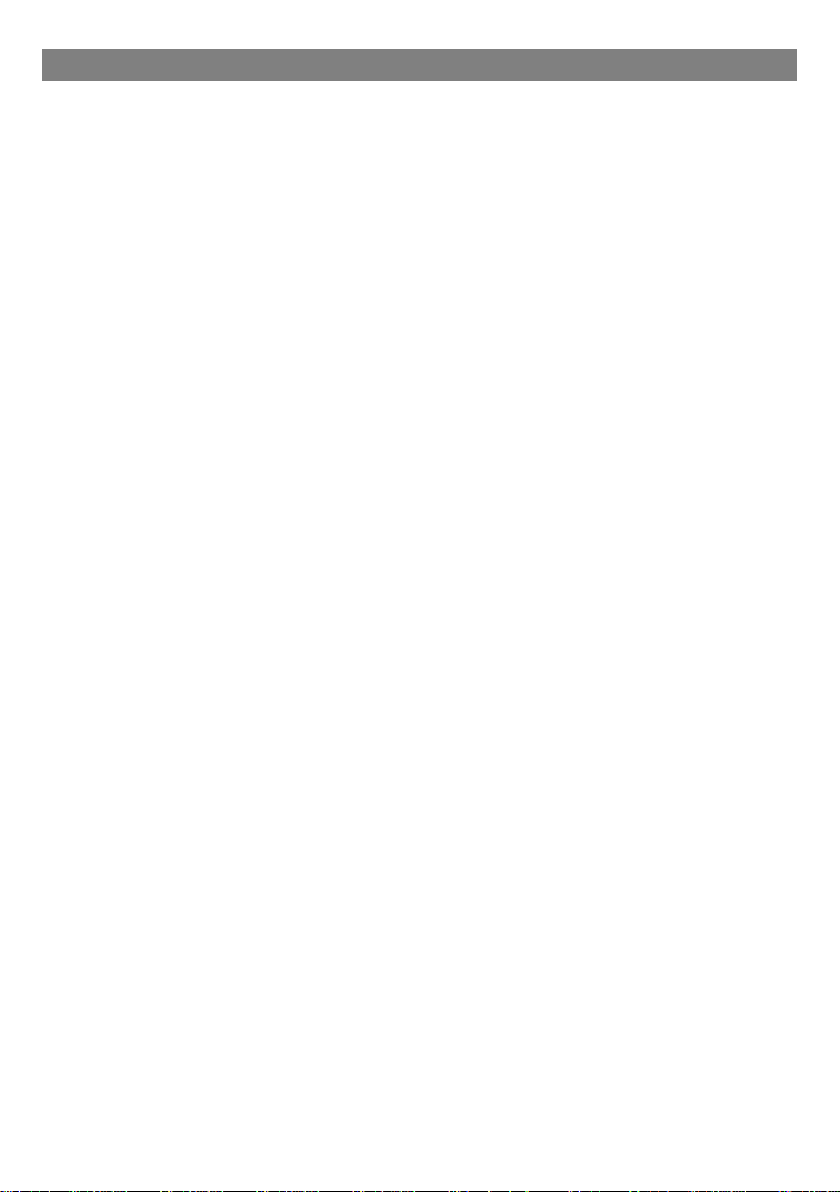
V1.1.0
Inhalt
Inhalt ................................................................................................... 1
Betriebshinweise ................................................................................. 2
Konformität ......................................................................................... 5
Datenschutz ........................................................................................ 5
Gehörschutz........................................................................................ 6
Support ............................................................................................... 7
Bestimmungsgemäßer Gebrauch ....................................................... 8
Reinigung des Geräts ......................................................................... 8
Firmware Updates (OTA Update) ........................................................ 9
Ausstattungsmerkmale ......................................................................10
Zubehör .............................................................................................10
Tasten und Anschlüsse ...................................................................... 11
Akku laden .........................................................................................13
Speicherkarte einsetzen .....................................................................14
Verbinden über USB ..........................................................................15
Dateien übertragen ............................................................................16
Ein- und Ausschalten .........................................................................18
Bildschirmsperre ................................................................................18
Startbildschirm ...................................................................................19
Sensorbildschirm ...............................................................................24
Bluetooth Verbindung .........................................................................26
Zugang zum Internet - WLAN ............................................................27
Virtuelle Tastatur ................................................................................32
Webbrowser .......................................................................................33
Fotoanzeige .......................................................................................35
Apps Dritter verwalten ........................................................................37
Systemeinstellungen ..........................................................................39
Störungserkennung ............................................................................43
Spezifikationen ...................................................................................46
Lizenzinformationen ...........................................................................49
Garantiebedingungen ........................................................................50
Page 3
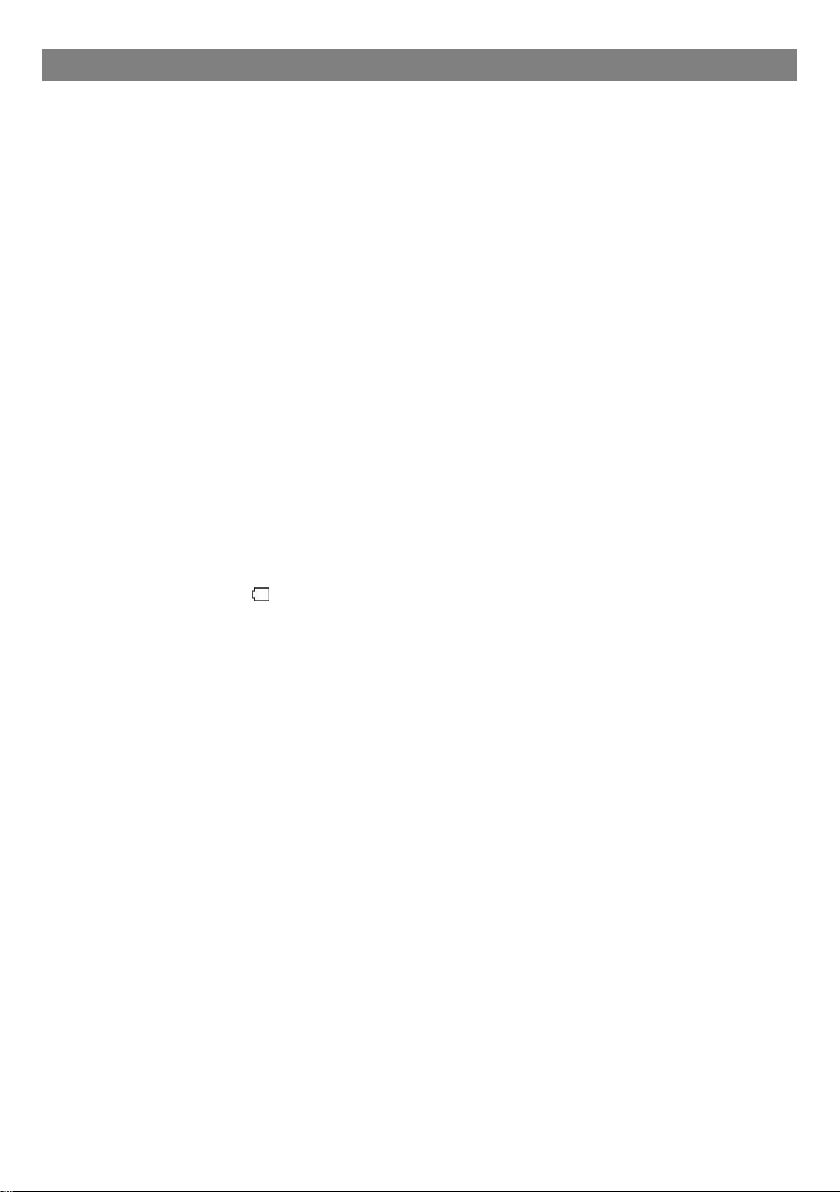
2
Betriebshinweise
Lassen Sie das Gerät nicht fallen und stoßen Sie es nicht stark an.
Setzen Sie das Gerät nicht extremer Hitze oder Kälte, Staub oder
Feuchtigkeit aus. Setzen Sie das Gerät nicht direkter
Sonneneinstrahlung aus.
Schützen Sie das Gerät vor starken Magnetfeldern.
Schützen Sie das Gerät vor Wasser und Feuchtigkeit. Sollen
Wasser oder Flüssigkeiten in das Gerät eindringen, so schalten Sie
es sofort aus und reinigen Sie es.
Reinigen Sie das Gerät nicht mit Chemikalien, um es vor Korrosion
zu schützen. Benutzen Sie nur ein trockenes Tuch.
Wir übernehmen keine Verantwortung für die Beschädigung oder
den Verlust von Daten durch Fehlfunktion, unsachgemäße
Benutzung, Veränderung des Geräts oder Austausch des Akkus.
Öffnen, reparieren und verändern Sie das Gerät nicht, hierdurch
verlieren Sie Ihre Garantieansprüche.
Bei längerer Nichtbenutzung laden Sie das Gerät einmal
monatlich.
Laden Sie den Akku, wenn:
a) das Symbol angezeigt wird (Akku erschöpft);
b) sich das Gerät automatisch ausschaltet;
c) das Gerät mit entsperrten Tasten nicht auf Tastendruck
reagiert.
Trennen Sie das Gerät nicht ab, wenn es formatiert wird oder
Daten übertragen werden. Das kann zu Schäden und Datenverlust
führen.
Benutzen und installieren Sie Daten ausschließlich mit dem
mitgelieferten Zubehör entsprechend der Anleitungen des
Herstellers.
Beachten Sie die elektrischen Hinweise und
Sicherheitsinformationen auf der Unterseite des Geräts, bevor Sie
es in Betrieb nehmen oder Daten installieren.
Zur Vermeidung von Feuer und Stromschlag setzen Sie das Gerät
nicht Regen oder Feuchtigkeit aus. Schützen Sie das Gerät vor
Spritzwasser und Tropfwasser. Stellen Sie keine mit Wasser
gefüllten Gegenstände (wie Vasen) auf dem Gerät ab.
Bei fehlerhaftem Austausch des Akkus besteht Explosionsgefahr.
Austausch nur gegen einen Akku des gleichen Typs.
Page 4
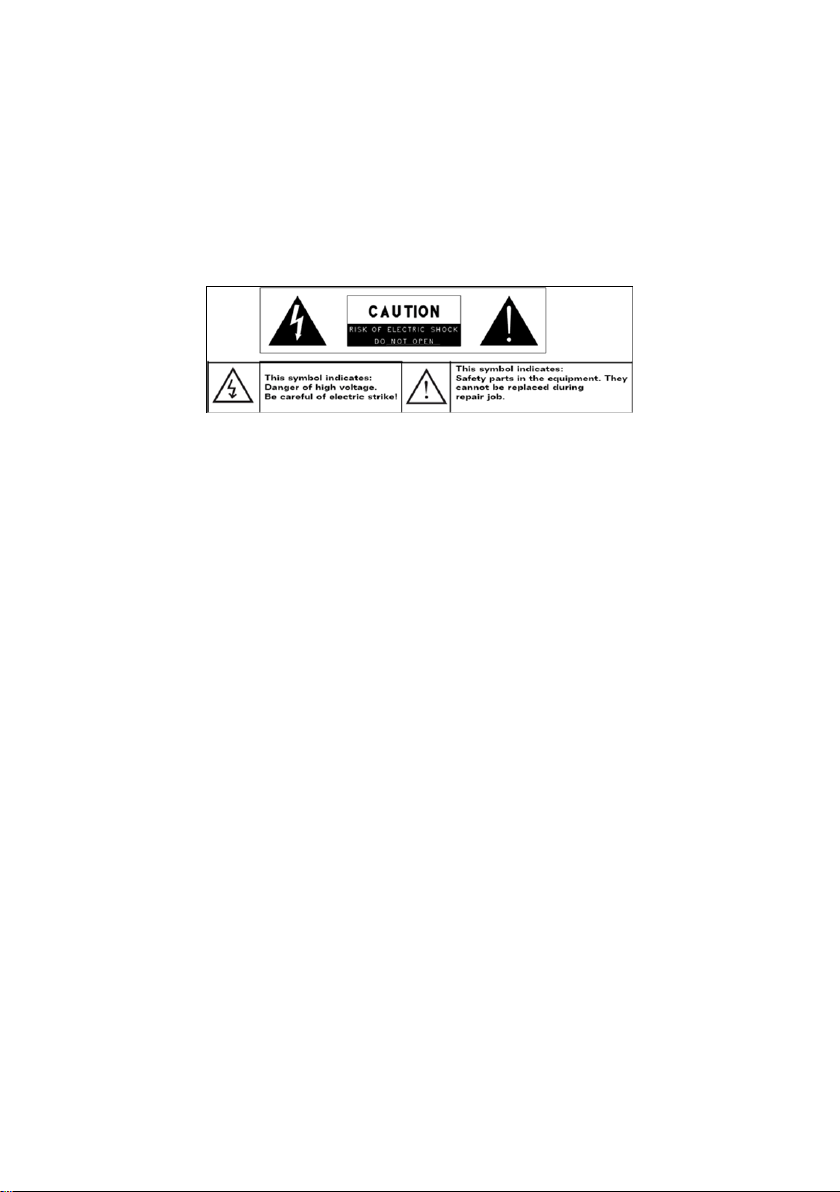
3
Setzen Sie den Akku keiner direkten Sonneneinstrahlung oder
Feuer aus.
Entsorgen Sie Akkus und Batterien stets umweltgerecht.
Nach dem Abtrennen des Netzteils bleibt das Gerät betriebsbereit,
solange der Akku ausreichend geladen ist.
Das Netzteil ist ein KLASSE II Gerät und doppelt isoliert, keine
Erdung erforderlich.
Sicherheitssymbole:
- Der Blitz im gleichseitigen Dreieck weist auf gefährliche
Hochspannung im Gerät hin, die zu Stromschlag führen kann.
- Zur Vermeidung von Stromschlag Gerätegehäuse nicht öffnen.
Es befinden sich keine vom Verbraucher wartbaren Teile im
Innern des Geräts. Reparatur und Wartung nur durch
Fachpersonal.
- Das Ausrufungszeichen im gleichseitigen Dreieck weist auf
wichtige Bedienungs- und Wartungsanleitungen hin.
Lassen Sie das Gerät nicht ein einem umschlossenen Raum wie
einem Bücherschrank. Die Ventilation darf nicht durch Zeitungen,
Gardinen oder Tischtücher und dergleichen behindert werden.
Stellen Sie keine offenen Flammen (wie brennende Kerzen) auf
dem Gerät ab.
Das Gerät ist zur Benutzung in moderatem Klima konzipiert.
Ziehen Sie das USB-Kabel zwischen Gerät und PC keinesfalls
während der Datenübertragung oder Formatierung ab. Trennen Sie
es nur sicher vom Betriebssystem ab. Anderenfalls müssen Sie mit
Verlust von Informationen und mit Fehlfunktionen rechnen.
Page 5
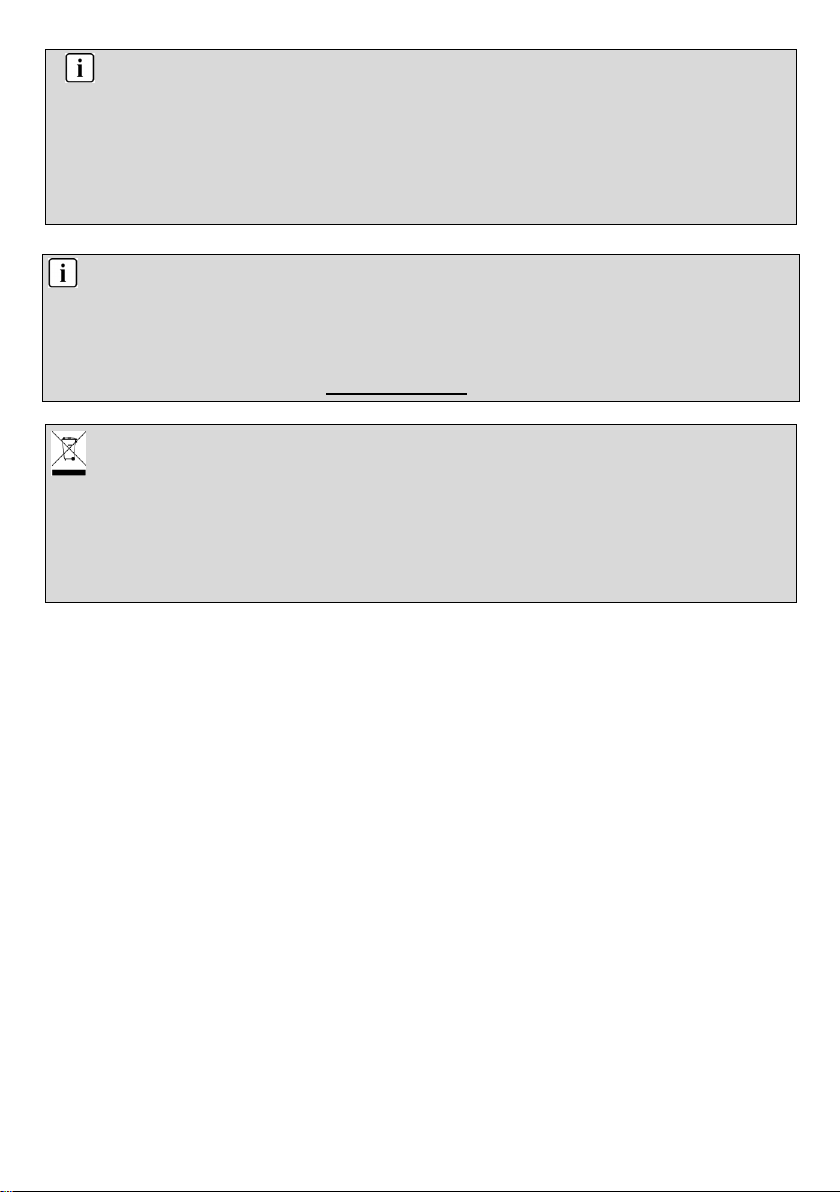
4
Hinweis
Bitte laden Sie den Akku nur im ausgeschalteten Zustand. Dies
verkürzt die Ladezeit erheblich und verlängert die Lebensdauer
des Akkus.
Bitte laden Sie den Akku vor der ersten Verwendung vollständig
auf.
Entsorgung
Entsorgen Sie ein defektes Gerät (eingebauter Akku) nicht mit
dem Hausmüll.
Geben Sie es an Ihren Fachhändler zurück oder bringen Sie es
zu einer Sammelstelle für Elektroaltgeräte. Hiermit wird eine
umweltgerechte Entsorgung gewährleistet.
Hinweis
Bitte beachten Sie, dass die eingebaute wieder aufladbare
Batterie nur durch geschultes Fachpersonal gewechselt werden
kann. Bitte kontaktieren Sie gegebenenfalls den ODYS
Kundendienst unter www.odys.de.
Page 6
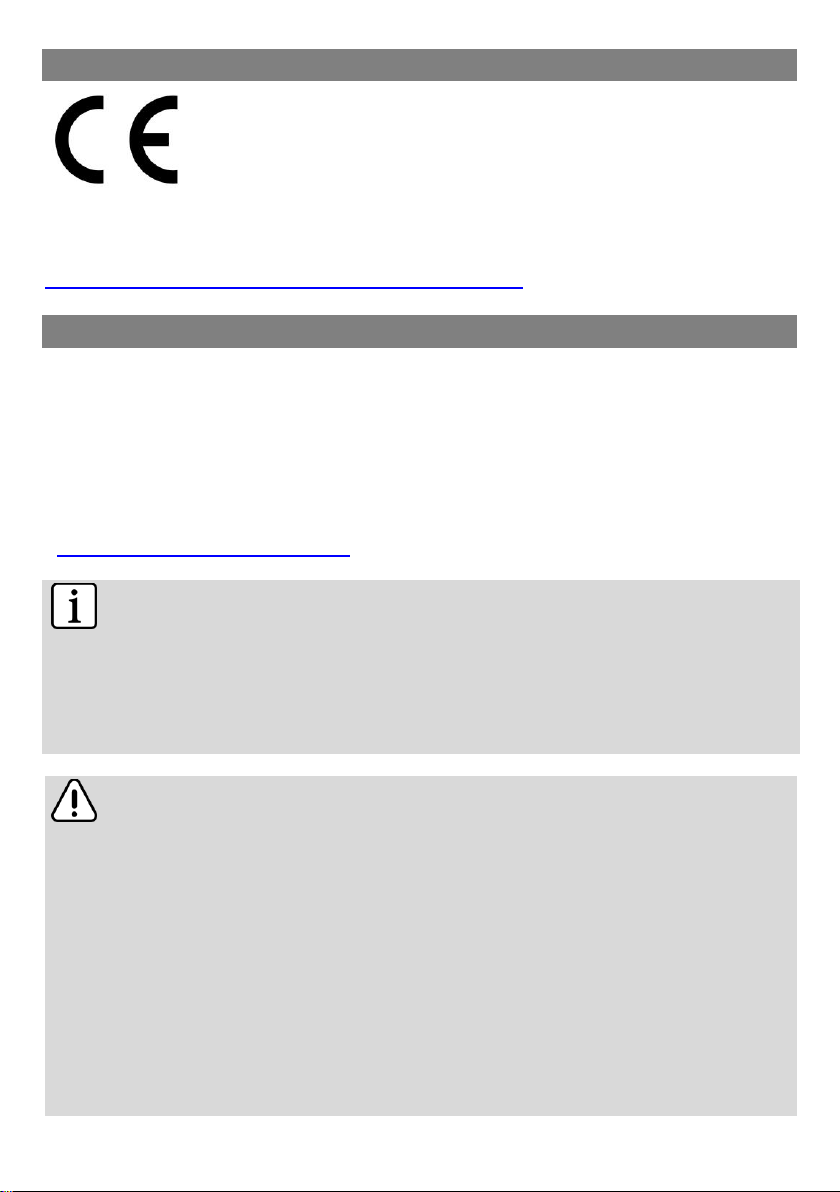
5
Konformität
Hiermit erklärt Axdia International GmbH, dass sich
dieses Gerät in Übereinstimmung mit den
grundlegenden Anforderungen und den anderen
relevanten Vorschriften der Richtlinie 2014/53/EU,
2014/30/EU, 2014/35/EU befindet.
Die CE Konformitätserklärung zu diesem Produkt finden Sie im
Internet auf:
https://www.odys.de/web/downloads_de.html
Datenschutz
Grundsätzlich kann dieses Gerät verwendet werden ohne der Firma
Axdia International GmbH Informationen über personenbezogene
Daten zur Verfügung zu stellen.
Eine Erfassung Ihrer Daten erfolgt ausschließlich nach einer
Kontaktaufnahme durch Sie per E-Mail, Telefon oder über unsere
Internetseite.
In diesen Fällen gilt unsere Datenschutzerklärung, die Sie unter
http://datenschutz.axdia.de/ einsehen können.
Wichtig!
Dieses Gerät kann, je nach Modell, mit einem Microsoftbeziehungsweise Google™-Onlinekonto verknüpft werden.
Zusätzlich können auf dem Gerät Programme, Apps oder
Internetseiten von Drittanbietern installiert und verwendet
werden, für deren Nutzung gegebenenfalls die Eingabe von
personengezogenen Daten notwendig ist. In diesen Fällen
gelten die Datenschutzbestimmungen des jeweiligen Anbieters.
Die Firma Axdia International GmbH kann für die Erhebung und
Verwendung dieser Daten weder verantwortlich, noch haftbar
gemacht werden. Bitte wenden Sie sich bei Fragen zur Nutzung
Ihrer Daten an den Anbieter.
Hinweis
Bitte beachten Sie, dass im Bedarfsfall zur Geltendmachung
eines Garantieanspruchs auf Basis unserer
Garantiebedingungen Ihre Daten basierend auf unserer oben
genannten Datenschutzerklärung erfasst und ausschließlich zu
diesem Zweck verwendet werden.
Page 7
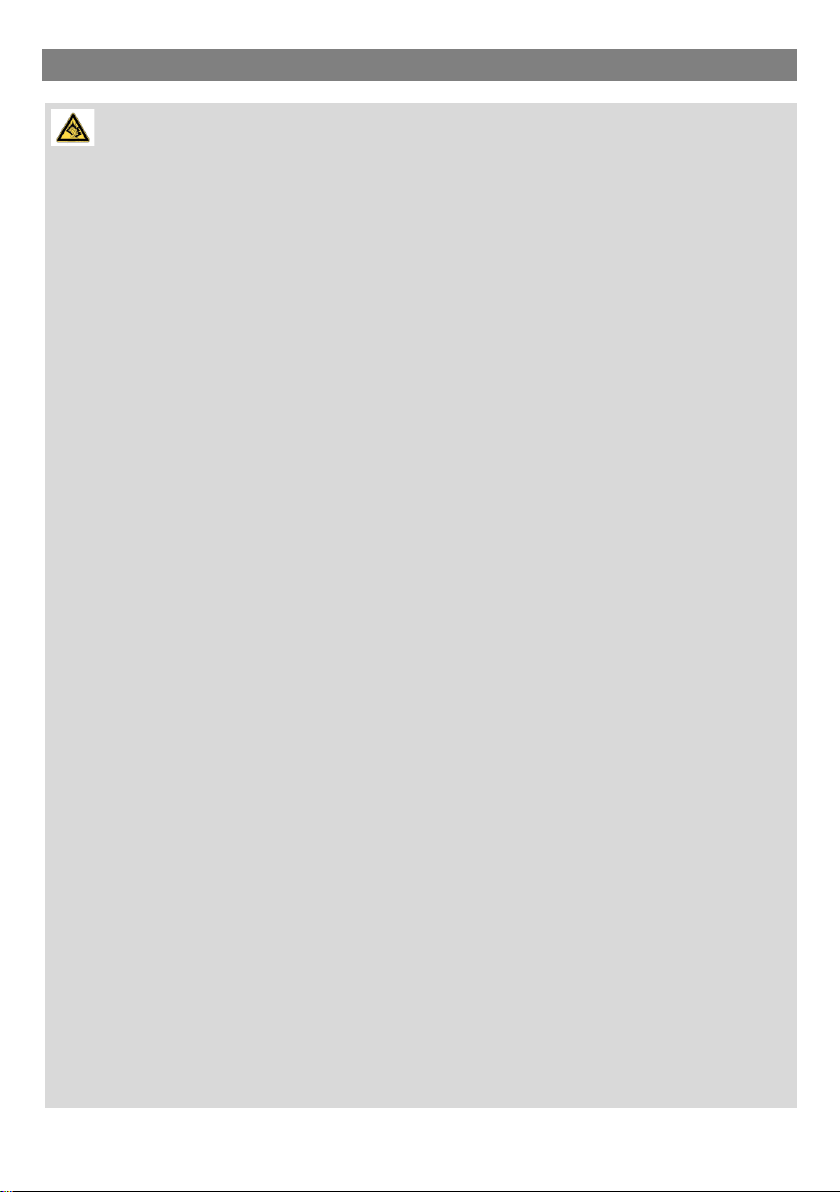
6
Gehörschutz
Gehörschutz
Wählen Sie eine moderate Lautstärke: Das Verwenden von
Kopfhörern bei zu hoher Lautstärke kann Ihrem Gehör
schaden. Dieses Produkt kann Töne in einem Dezibelbereich
wiedergeben, der bei einem gesunden Menschen bereits nach
weniger als einer Minute zu Gehörschäden führen kann. Der
höhere Dezibelbereich ist für Personen gedacht, die bereits
unter einer Beeinträchtigung ihres Hörvermögens leiden. Die
Lautstärke kann täuschen. Die als angenehm empfundene
Lautstärke erhöht sich mit der Zeit. Deswegen kann es
vorkommen, dass nach längerem Zuhören als
„normal“ empfunden wird, was in Wirklichkeit sehr laut und für
Ihr Gehör schädlich ist. Um diesen Effekt zu vermeiden, sollten
Sie Ihre Lautstärke aus einem sicheren Bereich auswählen,
bevor sich ihr Gehör daran gewöhnt, und Sie sollten diese
Einstellung nicht verändern. So finden Sie Ihren sicheren
Lautstärkepegel: Stellen Sie den Lautstärkeregler auf eine
geringe Lautstärke. Erhöhen Sie langsam die Lautstärke, bis
der Ton klar und deutlich zu hören ist. Hören Sie nur eine
angemessene Zeit:
Bei sehr intensiver Nutzung kann auch eine
„sichere“ Lautstärke zu Gehörschäden führen.
Verwenden Sie deshalb Ihre Geräte in vernünftiger Weise, und
pausieren Sie in angemessenen Zeitabständen. Beachten Sie
bei der Verwendung von Kopfhörern folgende Richtlinien:
Hören Sie nur bei angemessener Lautstärke und nur eine
angemessene Zeit lang. Achten Sie darauf, auch nach
Gewöhnung an einen Lautstärkepegel, diesen nicht zu
erhöhen. Stellen Sie die Lautstärke nur so hoch ein, dass Sie
Umgebungsgeräusche noch wahrnehmen können. Bei
potentiell gefährlichen Situationen sollten Sie sehr vorsichtig
sein oder die Verwendung kurzzeitig unterbrechen. Verwenden
Sie die Kopfhörer nicht, während Sie ein motorisiertes
Fahrzeug führen, Fahrrad oder Skateboard usw. fahren. Dies
könnte für den Straßenverkehr gefährlich sein und ist in vielen
Ländern verboten.
Page 8
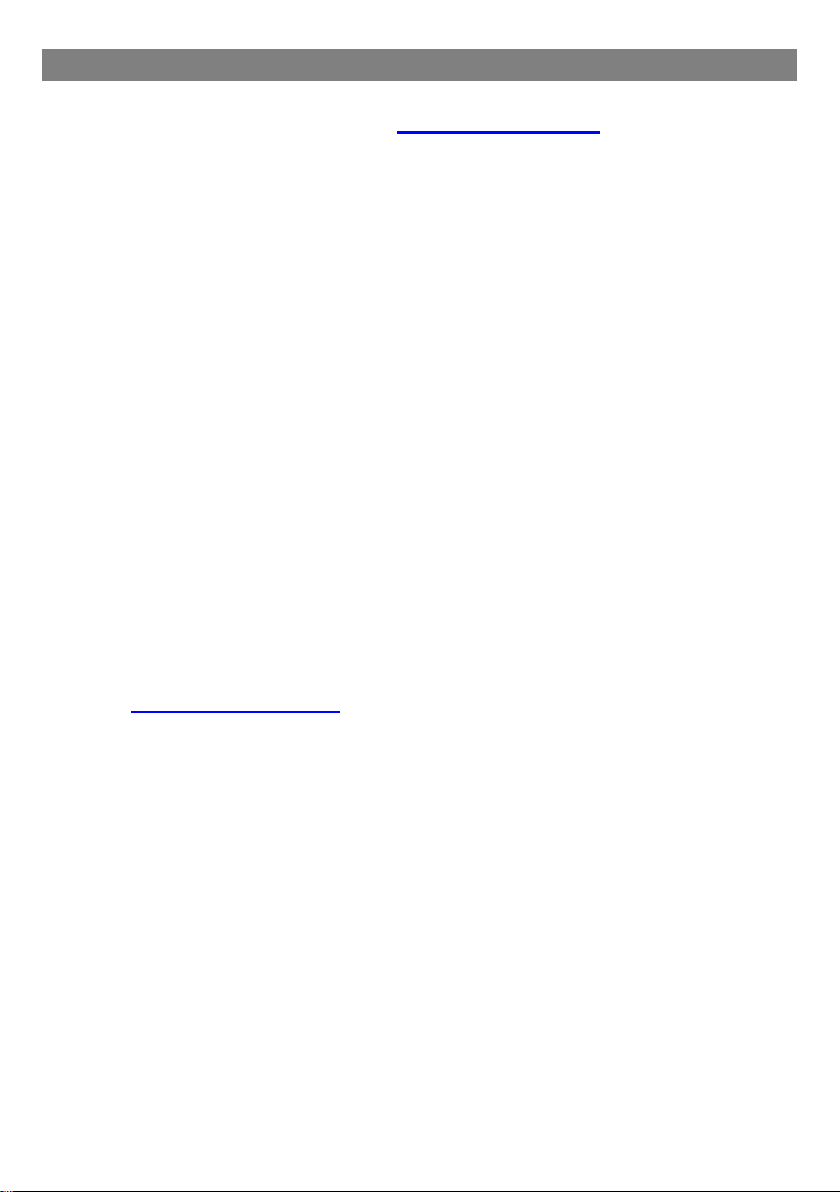
7
Support
http://www.odys.de support@odys.de
Auf unseren Webseiten finden Sie neueste Informationen über dieses
Gerät, über andere Produkte unseres Unternehmens und über unser
Unternehmen selbst. Eventuelle Firmware-Aktualisierungen für dieses
Gerät werden ebenfalls auf unserer Website angeboten. Falls Sie
Fragen oder Probleme haben, lesen Sie die FAQs auf unserer
Website oder wenden Sie sich an unseren Kundendienst.
Dieses Produkt beinhaltet Programmelemente, die basierend auf der
GPL (Gnu Public License) zertifiziert sind. Sollten Sie Interesse am
zugehörigen Quelltext haben, wenden Sie sich bitte an unseren
Support.
Hersteller
Axdia International GmbH
Formerweg 9
D-47877 Willich (Germany)
Tel: +49(0) 2154 / 8826-0
Fax: +49(0) 2154 / 8826-100
Web: www.odys.de
Support-Hotline: +49 (0)2154 / 8826-101
E-Mail: support@axdia.de
Page 9
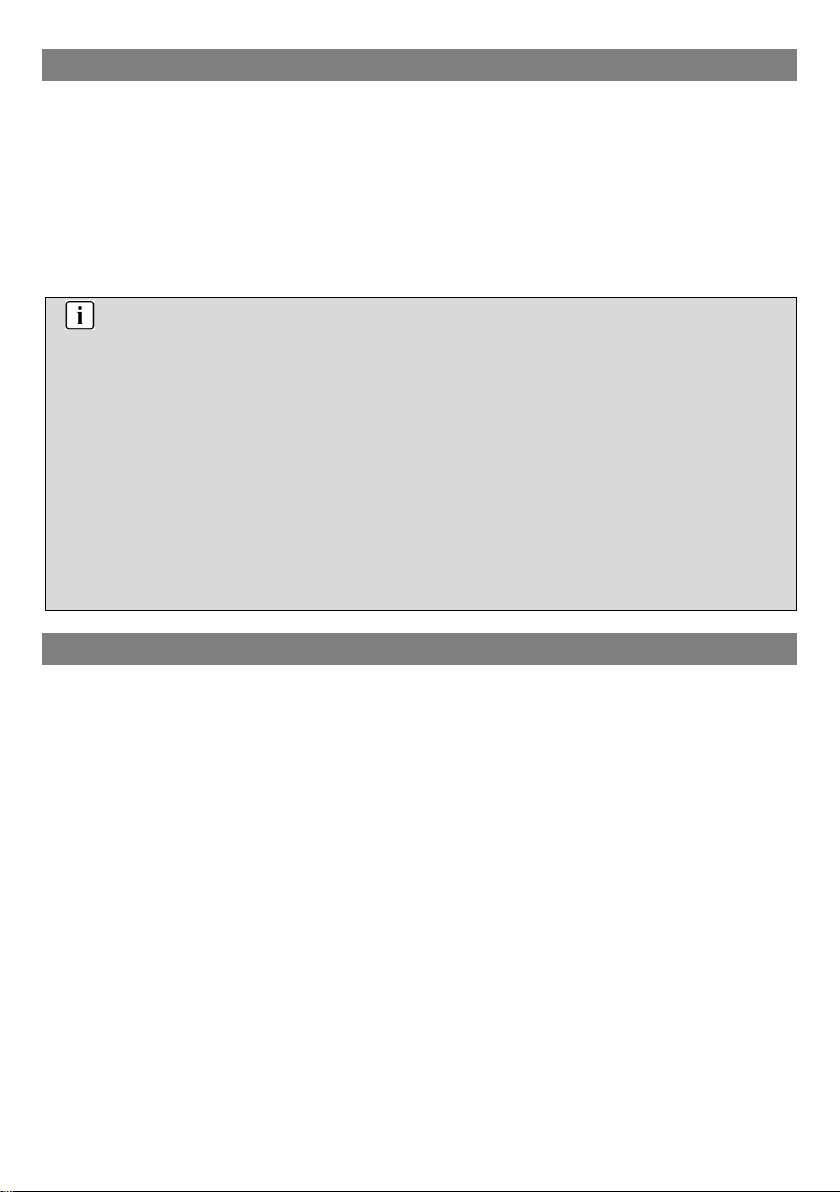
8
Bestimmungsgemäßer Gebrauch
Das Gerät ist zur Installation von geeigneten Programmen und Apps,
Wiedergabe von Musik und Filmen in gebräuchlichen Formaten,
Anzeige von Fotos und Zugriff auf das Internet mit der integrierten
WLAN-Funktion konzipiert. Die Verwendung ist auf die
erfahrungsgemäß übliche Nutzungsweise und Nutzungsdauer von
Unterhaltungselektronik dieser Art im Heimbereich ausgelegt. Dies ist
der ausschließliche Nutzungszweck des Geräts.
Hinweis
Bitte beachten Sie alle Informationen in dieser
Bedienungsanleitung, insbesondere die Sicherheitshinweise.
Jegliche andere Nutzung wird als nicht bestimmungsgemäß
angesehen und kann zu Schäden oder Verletzungen führen.
Weiterhin verlieren Sie damit alle Garantieansprüche. Der
Hersteller übernimmt keinerlei Haftung für Schäden aufgrund
nichtbestimmungsgemäßer Benutzung.
Diese Anleitung weicht möglicherweise leicht von Ihrem Gerät
ab. Änderungen bleiben vorbehalten. Bitte folgen Sie den
Hinweisen im Gerät.
Reinigung des Geräts
• Reinigen Sie das Gerät und das Ladegerät mit einem weichen Tuch.
• Verwenden Sie keine Chemikalien oder Lösungsmittel.
Page 10
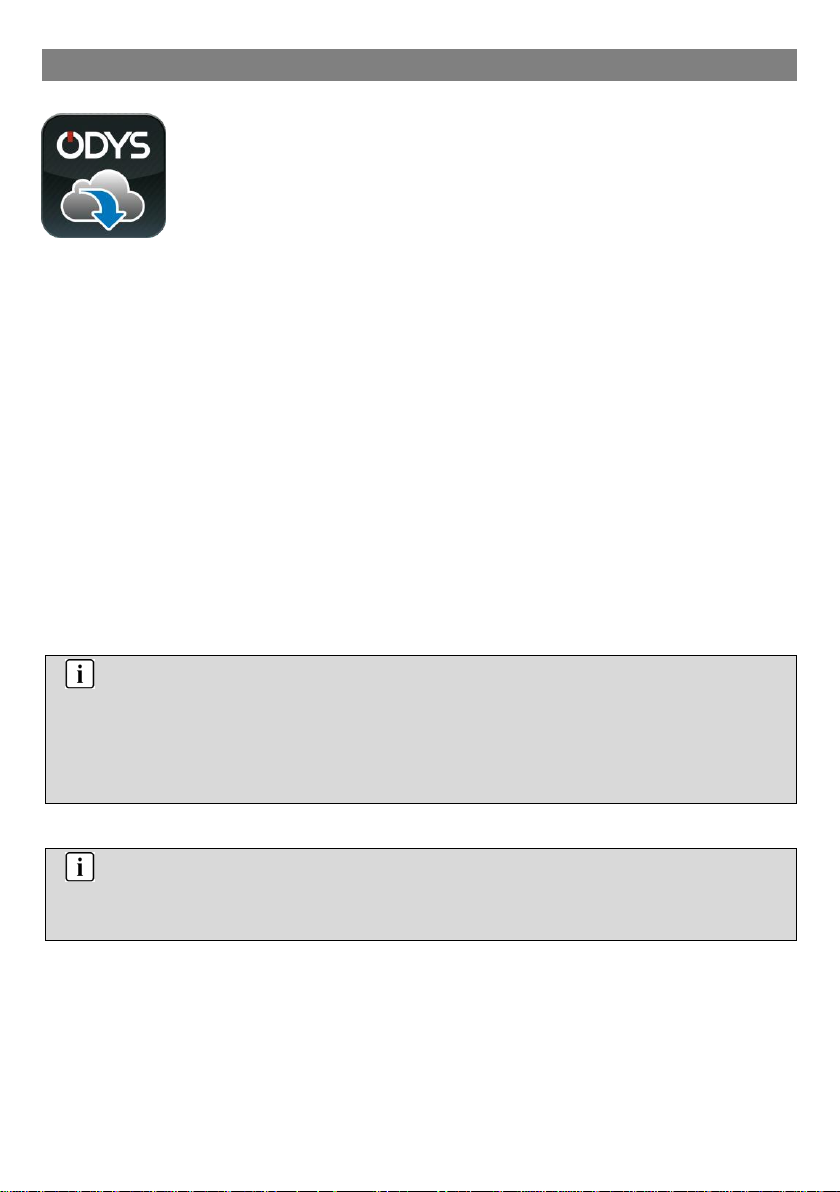
9
Firmware Updates (OTA Update)
ODYS möchte es Ihnen möglichst einfach und
komfortabel machen, das Betriebssystem Ihres ODYS
Tablet PCs auf dem aktuellen Stand zu halten. Mit dieser
speziell für ODYS Tablet PCs entwickelten App aus dem
Google Play Store können Sie das System Ihres Gerätes
aktualisieren.
Die ODYS Update App ist bereits auf Ihrem ODYS Gerät vorinstalliert.
Sie können wählen, ob Sie manuell nach Updates Ihres Geräts
Systems suchen möchten, oder ob dies automatisch im Hintergrund
geschehen soll.
Bitte beachten Sie, dass Updates zur Verbesserung des Geräts
beitragen und die Installation des Updates in jedem Fall empfohlen
wird.
Einstellungen und gespeicherte Daten bleiben bei einem erfolgreichen
Update erhalten. Dennoch empfehlen wir dringend, vor dem Update
Ihre Daten zu sichern.
Hinweis
Sichern Sie Ihre Daten regelmäßig in geeigneter Form auf
anderen Geräten.
ODYS ist kann für einen möglichen Datenverlust nicht haftbar
gemacht werden.
Achtung
Bitte schließen Sie vor und während dem Update das Ladegerät
an.
Page 11
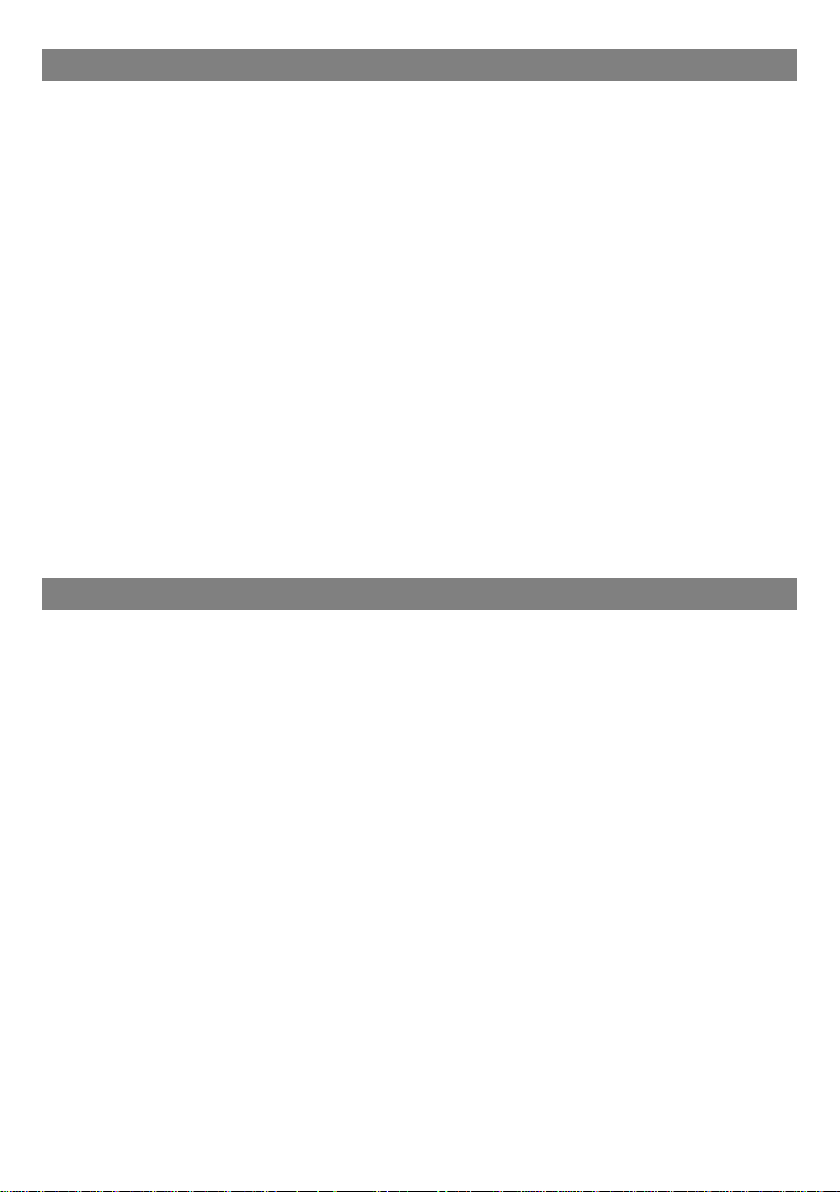
10
Ausstattungsmerkmale
WLAN-Konnektivität
Dieses Gerät kann Sie mit der neuesten WLAN-Technologie überall
mit dem Internet verbinden.
Sensorbildschirm
Der Bildschirm reagiert auf Berührung.
Apps von Drittanbietern
Mit dem integrierten Betriebssystem können Sie eine Vielzahl
Anwendungen Dritter auf dem Gerät installieren.
Integrierter G-Sensor
Drehen Sie das Gerät einfach, um es im Hoch- oder Querformat zu
benutzen.
Unterhaltung
Spaß mit Musik, Filmen, Fotos und E-Books mit dem mobilen Tablet.
Zubehör
USB-Kabel
Kurzanleitung
USB-Ladegerät
Page 12
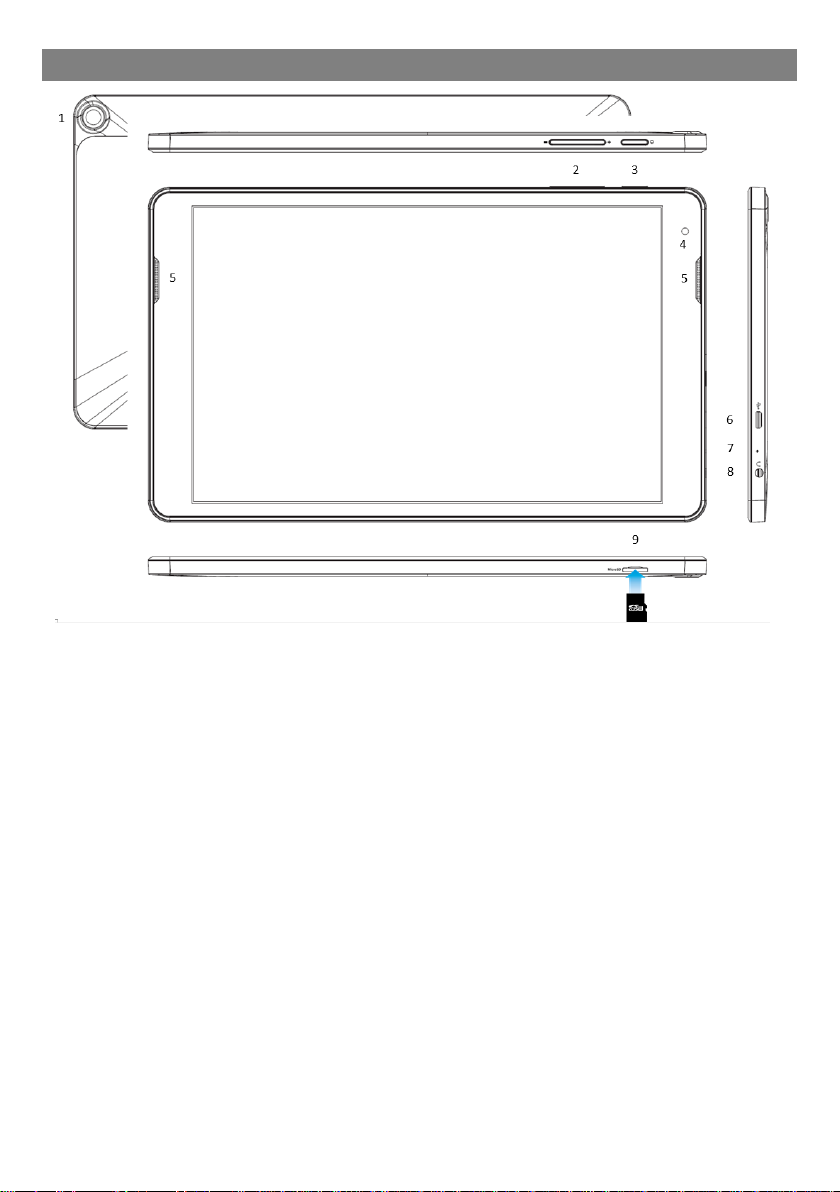
11
Tasten und Anschlüsse
1. Rückkamera
Kamera zur Aufnahme von Bilder oder Videos.
2. Lautstärke + / -
Zum Erhöhen / Verringern der Lautstärke
3. Ein/Aus Taste
Halten Sie die Taste länger gedrückt, um das
Gerät ein- oder auszuschalten. Halten Sie die
Taste kurz, um das Display ein- oder
auszuschalten.
Halten Sie die Taste lange (ca. 15 Sek.)
gedrückt zum neu Starten des Geräts bei
Fehlfunktion.
4. Frontkamera
Kamera zur Aufnahme von Bilder oder Videos.
5. Lautsprecher
6. Micro USB
Zum Anschluss von USB Speichermedien und
USB Geräten wie Maus oder Tastatur.
Hinweis: Ein OTG fähiges Adapterkabel wird
benötigt (nicht enthalten).
Zur Stromversorgung und zum Laden der
internen wider aufladbaren Batterie.
Page 13
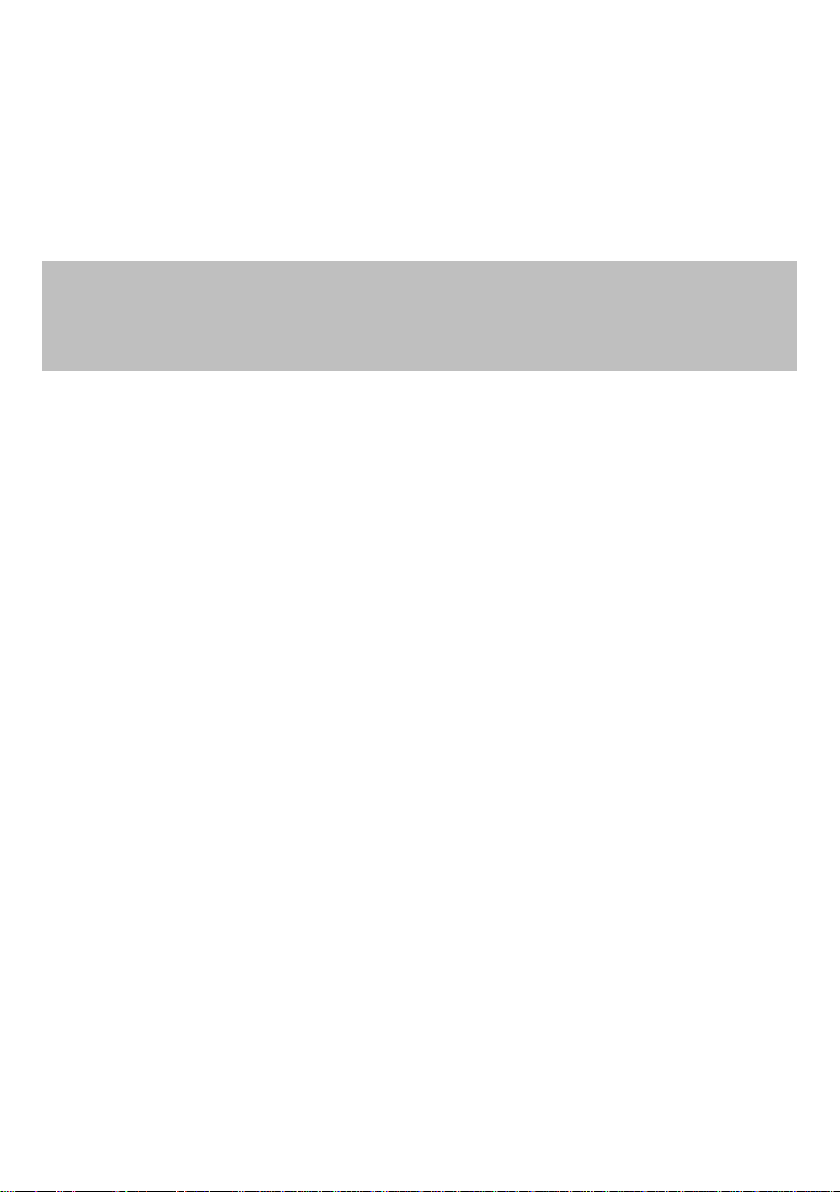
12
7. Mikrofon
8. Kopfhörerbuchse
Tonausgang für Kopfhörer.Hinweis: Der
eingebaute Lautsprecher wird automatisch beim
Anschluss eines Kopfhörers deaktiviert.
9. Micro SD-Slot
Einschub von Standard Micro SD und Micro
SDHC Speicherkarten bis zu 64GB.
Tipp:
Drücken Sie die Ein- /Austaste und die Minus-Taste für
2 Sekunden gleichzeitig, um eine Aufnahme des aktuellen
Bildschirminhalts zu erstellen.
Page 14
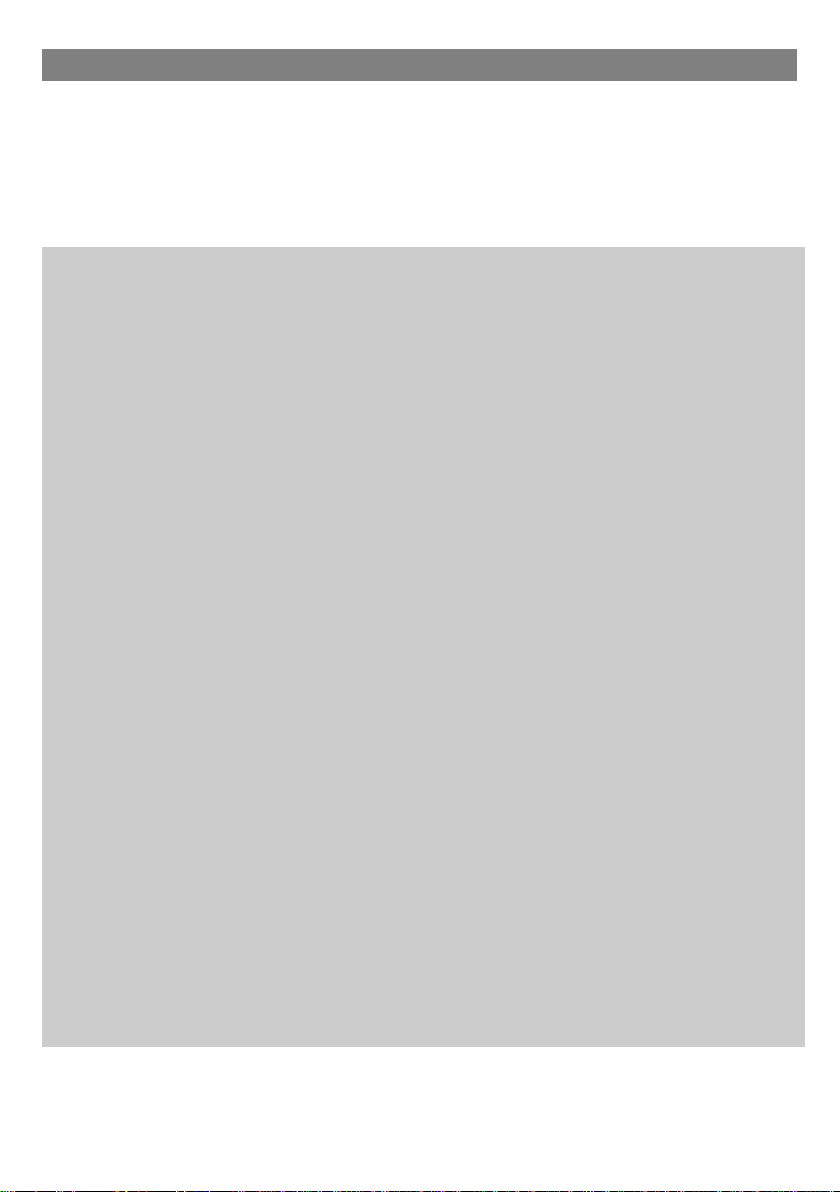
13
Akku laden
Das Gerät wird über einen integrierten Akku versorgt. Eine Installation
ist nicht erforderlich. Laden Sie das Gerät bei niedriger Akkukapazität.
Zum Laden des Akkus schließen Sie das Gerät über den USB
Anschluss mit dem Netzteil an einer Steckdose an. Eine volle Ladung
dauert ca. 5 Stunden. Laden Sie den Akku vor Erstgebrauch.
Bitte beachten Sie:
a. Bitte verwenden Sie zum Laden Ihres Tablets ausschließlich das
mitgelieferte Ladegerät.
b. Das Gerät ist auch während des Ladevorgangs betriebsbereit. Für
eine lange Lebensdauer des Akkus empfehlen wir allerdings, das
Gerät während des Ladens NICHT zu benutzen.
c. Beachten Sie die Ladezeit. Ein zu langes Laden kann den Akku
schädigen.
Laden Sie das Gerät daher bitte NICHT unbeaufsichtigt über Nacht.
d. Temperaturen von 15 – 25°C sind zum Laden des Akkus und zum
Betrieb des Geräts ideal.
Eine längerfristige Nutzung außerhalb dieses Bereichs schadet
ebenfalls der Lebensdauer.
e. Vermeiden Sie direkte Sonneneinstrahlung und halten Sie das Gerät
von Wärmequellen wie Heizungen, Öfen oder Herden fern und
lassen Sie es nicht im Auto liegen.
f. Das Gerät erwärmt sich während des Ladevorgang leicht. Bei
gelichzeitiger Nutzung erhöht sich die Temperatur etwas. Legen Sie
das Gerät daher auf eine fest, wärmeunempfindliche Oberfläche.
g. Für beste Leistung müssen Lithium-Ionen-Akkus häufig benutzt
werden. Bei geringer Nutzung laden Sie den Akku wenigstens
einmal monatlich nach.
h. Falls der Akku des Geräts komplett entleert ist, bitte das Gerät 5-10
min an einer Stromquelle anschließen. Danach kann dieser sofort
wieder in Betrieb genommen werden.
i. Im Einzelfall kann auch nach längerem laden das Gerät nicht
eingeschaltet werden. Bitte führen Sie in diesem Falle einen Reset
durch. Halten Sie die Taste sehr lange (10 Sek.) zum Zurücksetzen
des Geräts bei Fehlfunktion.
Page 15
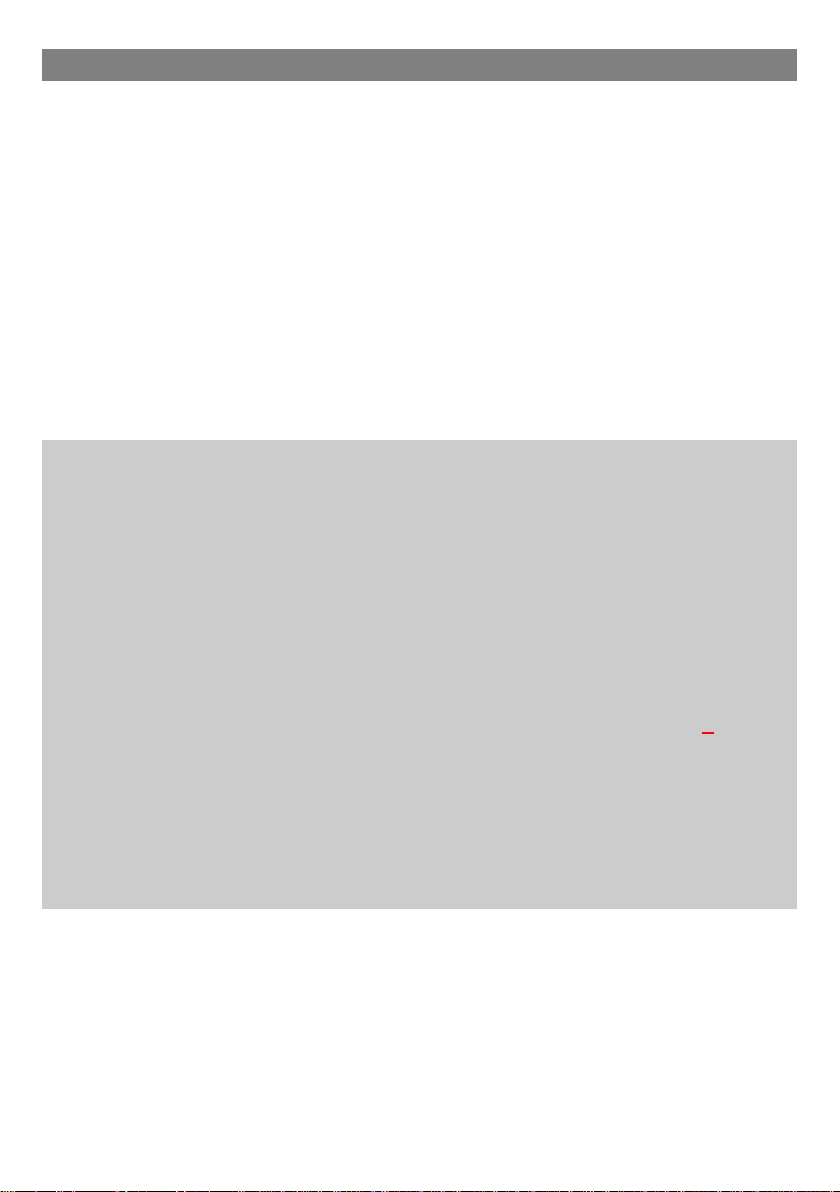
14
Speicherkarte einsetzen
- Setzen Sie die Speicherkarte im Kartenleser in korrekter Ausrichtung
wie abgebildet ein. Vergewissern Sie sich, dass die Micro SD-Karte
korrekt ausgerichtet ist, die Kontakte müssen nach unten in Richtung
Bildschirm zeigen. Karte und Kartenleser können beschädigt werden,
wenn die Karte nicht korrekt eingesetzt wird. Schieben Sie die Karte
vorsichtig in das Fach, bis es unten einrastet.
Zum Entfernen der Karte, drücken Sie die Karte ein bisschen in das
Kartenfach und es wird entriegelt. Wenn die Karte richtig eingesetzt
ist, dann schaut Sie etwa noch 2mm aus dem Kartenfach raus.
- Zur Anzeige der Dateien auf der Karte rufen Sie den Explorer auf,
indem Sie das Explorer-Symbol berühren und das Verzeichnis
“SD-Karte“ wählen.
Bitte beachten Sie:
- Wenn Sie die Karte einsetzen und der Einrast-Mechanismus ist
bereits verriegelt, dann können Sie zwar die Karte einsetzen aber
beim reindrücken wird sie entriegelt, d.h. die Karte schaut etwa
noch zur Hälfte aus dem Kartenfach raus – dass ist falsch. Drücken
Sie die Karte daher noch einmal rein, damit sie richtig einrastet und
nur etwa 2mm aus dem Kartenfach herausragt.
- Wir empfehlen, nur Micro SD- oder SDHC-Karten bis zu 32 GB
Speicherkapazität zu benutzen.
- Nach dem Einsetzen oder Herausnehmen einer Karte kann es
einige Sekunden dauern, bis die Inhalte aktualisiert werden.
- Ziehen Sie die Karte oder den USB Speicher nicht ab, während die
Inhalte wiedergegeben werden. Damit kann sich das System
aufhängen. Einsetzen oder Herausnehmen der Karte nicht während
des Betriebs.
- Bitte nutzen Sie Ihre Fingernägel um die Karte sicher einzuschieben
oder zu entfernen.
Page 16
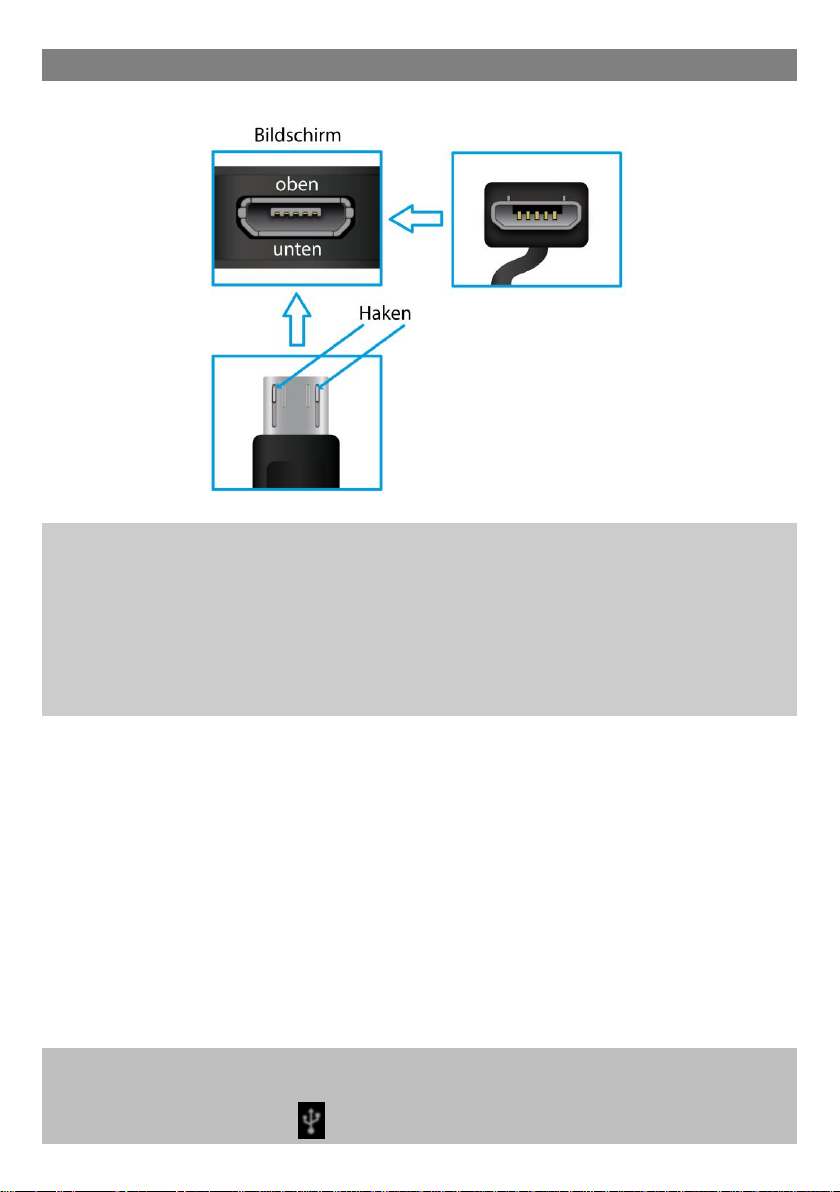
15
Verbinden über USB
USB Kabel anschließen
Hinweis:
Verwenden Sie nur Anschlusskabel mit einer Länge von Maximal
80cm.
Bitte achten Sie beim Anschluss von USB Adapter- oder
Anschlusskabeln unbedingt auf die richtige Ausrichtung des Steckers
bevor Sie diesen in die USB Buchse des Geräts stecken. Falsches
Einstecken kann zur Beschädigung von Buchse und Stecker führen.
Auf einer Seite des Steckers befinden sich in der Regel kleine Haken,
die zur sicheren Befestigung dienen.
Achten Sie bitte unbedingt darauf, dass diese Haken nach OBEN
zeigen, wenn sich der Bildschirm beim Anschließen des Kabels oben
befindet.
Verbindung herstellen
Nach anschließen des USB Kabels, wird das Gerät direkt als
tragbares Medienwiedergabegerät von Ihrem Computer erkannt.
Sie können nun zum Beispiel über den Datei-Explorer darauf
zugreifen und Musik, Bilder oder andere Mediendateien übertragen.
Hinweis:
Bei einer bestehenden USB Verbindung wird in der oberen linken
Ecke das USB Symbol angezeigt.
Page 17

16
Dateien übertragen
Vor dem Lesen oder der Wiedergabe von Dateien müssen diese vom
Computer auf das Gerät übertragen werden.
1. Schließen Sie das Gerät mit dem mitgelieferten USB-Kabel am
Computer an.
2. Nach dem Anschluss wird die Verbindung als Benachrichtigung
am oberen Rand des Geräts angezeigt.
3. Öffnen Sie die Benachrichtigungsleiste. Tippen Sie auf die
Benachrichtigung für weitere Informationen.
Page 18

17
4. Tippen Sie ein weiteres Mal um die USB-Einstellungen zu öffnen.
5. Aktivieren Sie hier nun die Datenübertragung.
6. Der Interne Speicher und eine ggf. eingelegte Speicherkarte sind
nun Beispielsweise über den Explorer eines Windows PCs
verfügbar. Nun können Sie Dateien zu oder von diesem Laufwerk
kopieren.
7. Um diese Aktion zu beenden, trennen Sie das Gerät vom
Computer ab.
Bitte beachten Sie: Die vorinstallierten Programme und das
Betriebssystem nehmen einen beträchtlichen Teil des Speicherplatzes
ein – über 1 GB. Es ist normal, dass es einen großen Unterschied
zwischen verfügbarem und freiem Speicherplatz gibt.
Page 19

18
Ein- und Ausschalten
Zum Einschalten des Geräts halten Sie Ein/Aus gedrückt, bis der
Startbildschirm angezeigt wird. Das Hochfahren des Systems kann
einige Minuten dauern, bitte warten Sie das Ende des Vorgangs ab.
Zum Ausschalten des Geräts halten Sie Ein/Aus gedrückt, bis die
Option „Ausschalten“ angezeigt wird, dann berühren Sie
„Ausschalten“ und anschließend „OK“.
Tipp: Das Gerät begibt sich in Ruhezustand, wenn es für einige Zeit
nicht benutzt wird. Mit Ein/Aus schalten Sie es wieder ein.
Bildschirmsperre
Der Bildschirm schaltet sich nach einem voreingestellten Zeitraum
automatisch aus und ist gesperrt. Drücken Sie bei ausgeschaltetem
Bildschirm kurz Ein/Aus, um das Gerät wieder einzuschalten.
Schieben Sie das Schlosssymbol zum Entsperren nach oben.
Page 20

19
Startbildschirm
a. Systemhinweise
In diesem Bereich werden
Systemhinweise angezeigt. Ziehen Sie die
Statusleiste für detaillierte Informationen
an dieser Stelle nach unten.
b. Systemeinstellungen
Hier werden Systemdaten wie WLAN und
Batteriestatus sowie die aktuelle Uhrzeit
angezeigt. Ziehen Sie die Statusleiste für
weitere Einstellungen an dieser Stelle
nach unten
c. Google™ Apps
Hier können Sie die verschiedenen Google
Apps aufrufen
d. Google Duo
Ein Google Programm für Videoanrufe
e. E-Manuel
Öffnen Sie hier die elektronische Anleitung
Ihres Geräts
f. Play Store
Apps von Drittanbieter herunterladen
g. Kamera
Öffnen der Kamerafunktion
h. E-Mails
Das e-Mail Programm Gmail von Google
Page 21

20
i. Programme
Wischen Sie von unten nach oben über
den Bildschirm zur Anzeige aller auf dem
Gerät installierten Anwendungen.
Erstellen Sie Verknüpfungen zur einer
Anwendung auf dem Startbildschirm,
indem Sie das entsprechende Symbol
gedrückt halten
Löschen Sie die Anwendungen vom
Startbildschirm, indem Sie das
entsprechende Symbol zum Kreuz am
oberen Rand ziehen
j. Browser
Internetseiten mit Google Chrome aufrufen
k. Galerie
Google Fotos
l. Google Onlinesuche
Über Google Online nach allem suchen,
was Sie wissen möchten
m. Sprachsuche
Über Sprachsteuerung nach allem suchen,
was Sie wissen möchten
n. Zurück Taste
Rückkehr zur vorherigen Seite oder zum
Schließen der Tastatur wenn angezeigt
o. Home Taste
Drücken um zum Startbildschirm zurück zu
kehren
p. Laufende Anwendung
Anzeige aller aktuell im Hintergrund
laufenden Hauptanwendungen
Menü – Taste
Zur Anzeige des Optionsmenüs.
Hinweis: Innerhalb einer Anwendung
werden die Optionen für diese Anwendung
angezeigt. Auf dem Startbildschirm
existiert diese Schaltfläche nicht.
Achtung! Einige Anwendungen zeigen
diese Option in der oberen rechten Ecke
an, einige unten rechts.
Page 22

21
Bereiche in der Statusleiste
Die Statusleiste am oberen Bildschirmrand gliedert sich in zwei
Bereiche.
1. Systemhinweise
Wischen Sie vom oberen Rand aus in Richtung Mitte um die Leiste zu
öffnen. Zunächst werden Statusinformationen und Systemhinweise
wie z.B. eingegangene E-Mails und verfügbare Anwendungsupdates
angezeigt.
Liste mit aktuellen
Benachrichtigungen
oder Hinweisen
Achtung!
Diese Ansicht kann
variieren und evtl.
weniger oder andere
Elemente auf Ihrem
Gerät anzeigen.
Page 23

22
2. Systemeinstellungen (Schnellwahl)
Wischen Sie an beliebiger Stelle erneut von oben nach unten über
den Bildschirm um direkt Zugriff auf die wichtigsten
Systemeinstellungen zu erhalten. Hier werden auch
Systeminformationen wie Uhrzeit, Batteriestand und der
Verbindungsstatus von Drahtlosverbindungen angezeigt.
Öffnen der
Systemeinstellungen
Ändern der
Schellwahlelemente
Achtung!
Diese Ansicht kann
variieren und evtl.
weniger oder andere
Elemente auf Ihrem
Gerät anzeigen.
Page 24

23
Alle Programme anzeigen
Das Gerät unterstützt die meisten der herkömmlichen Apps Dritter.
Viele nützliche Apps sind bereits vorinstalliert, wie beispielsweise
Musikplayer, Videoplayer, Fotobetrachter, usw. Sie können manuell
weitere Programme auf das Gerät installieren.
Wischen Sie von unten nach oben über den Bildschirm zur Anzeige
aller auf dem Gerät installierten Anwendungen.
Bitte beachten Sie: Auf diesem Gerät sind verschiedene
Anwendungen (Apps) Dritter installiert, deren Urheber nicht Axdia
International ist.
Alle Rechte und Verpflichtungen verbleiben beim Urheber der
Anwendung. Axdia übernimmt keine Haftung für eventuelle
Fehlfunktionen dieser Apps.
Bitte wenden Sie sich bei Support-, Datenschutz- oder Lizenzanfragen
direkt an den jeweiligen Urheber.
Informationen dazu finden Sie in der Regel innerhalb der Anwendung.
Page 25

24
Sensorbildschirm
Dieses Gerät ist mit einem Sensorbildschirm ausgestattet. Bitte folgen
Sie den nachstehenden Hinweisen zur Benutzung.
Tipp: Für korrekte Eingaben berühren Sie den Bildschirm mit dem
Finger).
Hauptsächliche Aktionen auf dem Sensorbildschirm
In den meisten Apps können Sie einen Schritt zurückgehen, indem
Sie das Symbol Zurück (unten in der Mitte des Bildschirms)
berühren.
Von jeder beliebigen Stelle im Programm kehren Sie direkt zum
Startbildschirm zurück, indem Sie das Symbol Home (unten in
der Mitte des Bildschirms) berühren.
Tippen Sie auf um die zuletzt geöffneten Anwendungen
anzuzeigen. Wischen Sie nach links oder rechts über die Liste um
laufende Programme zu suchen. Tippen Sie auf ein Programm um
es zu öffnen. Wischen Sie nach oben, um einzelne Elemente zu
entfernen. Tippen Sie auf „Alle Schließen“ am Anfang der Liste, um
die gesamte Liste zu leeren.
Bitte beachten Sie: Die hier angezeigten Anwendungen laufen aktiv
im Hintergrund. Dadurch werden Systemressourcen belegt und die
Batterielaufzeit verringert sich.
Page 26

25
Weitere Aktionen auf dem Sensorbildschirm
Während der Video- oder
Musikwiedergabe berühren Sie den
Fortschrittsbalken, um zu einer
anderen Stelle im Film oder Lied zu
gelangen. Mit dem Finger ziehen Sie
den Cursor im Fortschrittsbalken zu
einer anderen Stelle im Video oder
Musiktitel.
In den Browsern (Datei, Musik, Video,
Foto usw.) scrollen Sie die Dateiliste
mit dem Finger.
Im Webbrowser scrollen Sie durch
Berühren der Seite und ziehen sie
dann nach oben oder unten (achten
Sie darauf, keinen Link zu berühren).
Berühren Sie den Link zum Öffnen
der Seite.
Bitte beachten Sie: Benutzen Sie KEINEN Kugelschreiber oder
Bleistift und keine spitzen Gegenstände zum Berühren des
Bildschirms! Das kann zu Schäden führen. Legen Sie KEINE
schweren oder scharfkantigen Gegenstände auf dem Bildschirm ab.
Reinigen Sie den Bildschirm vorsichtig mit einem weichen Tuch.
Benutzen Sie KEINE Reinigungsmittel.
Page 27

26
Bluetooth Verbindung
Ihr Tablet ist mit integrierter Bluetooth-Technologie ausgestattet, um
sich direkt mit anderen Bluetooth-fähigen Geräten, wie z.B. andere
Tablets (mit Bluetooth-Schnittstelle), Mobiltelefonen, Headsets oder
Bluetooth Tastaturen verbinden zu können.
Mit anderen Geräten verbinden
(1) Berühren Sie das Symbol für die „Einstellungen“ (Settings) auf dem
Startbildschirm.
(2) Tippen Sie auf „Bluetooth“, und aktivieren Sie die Funktion
gegebenenfalls durch tippen auf „Aus“.
„Bluetooth AN“ Wird angezeigt.
(3) Wählen Sie das Gerät, mit dem Sie sich koppeln möchten aus der
Liste aus.
(4) Tippen Sie darauf und folgen Sie dem Kopplungsassistenten.
Möglicherweise müssen Sie an beiden oder nur an einem der
Geräte einen PIN Code eingeben.
Bitte beachten Sie:
- Das Gerät ist nur so lange sichtbar, wie sie sich in den Bluetooth
Einstellungen befinden. Die Sichtbarkeit wird bei verlassen der
Einstellungen deaktiviert.
- Je nach Gerät kann ein anderes Codeverfahren Anwendung finden.
Bei manchen Geräten finden Sie eine vierstellige Pin Nummer im
Handbuch dieses Geräts. Bei neueren Geräten wird Ihnen der zu
verwendende Code auf einem oder beiden Geräten angezeigt.
Hinweis:
Der Bluetooth Status und empfangene Daten werden oben in der
Statusleiste angezeigt.
Erweiterte Einstellungen
Zum Aufrufen der erweiterten Einstellungen drücken Sie erst die
Menü-Taste ( ) oben rechts.
Hier können Sie die Geräteliste aktualisieren, den Bluetooth Namen
ändern oder per Bluetooth empfangene Daten anzeigen lassen.
Page 28

27
Zugang zum Internet - WLAN
Ihr Tablet ist mit integrierter WLAN-Technologie ausgestattet, um sich
über ein WLAN-Netzwerk mit dem Internet zu verbinden.
Das WLAN-Netzwerk muss zunächst konfiguriert werden. Zur
Konfiguration müssen Sie sich im Bereich eines WLAN-Netzwerks
befinden, über welches Sie sich verbinden können. Kommen Sie
wieder in den Bereich eines einmal konfigurierten WLAN-Netzwerks,
dann versucht Ihr Gerät, sich erneut zu verbinden.
Bitte beachten Sie: Zur Einrichtung einer WLAN-Verbindung müssen
Sie das Verschlüsselungspasswort (WLAN Schlüssel) des
gewünschten WLAN-Netzwerks kennen.
Ihnen muss der Zugriff auf dieses Netzwerk gestattet sein und keine
anderen Einstellungen des Netzwerks, wie MAC-Adressenfilter,
verweigern Ihnen den Zugang.
Die MAC-Adresse Ihres Geräts finden Sie hier: „Einstellungen“ –
„System“ – „Über das Tablet“ – „Status“.
Page 29

28
Manuelle WLAN-Einrichtung
(1) Berühren Sie das Symbol für die
„Einstellungen“ (Settings) in der Liste der installierten
Anwendungen.
(2) Tippen Sie auf „Netzwerk & Internet“.
(3) Tippen Sie auf „WLAN“.
Page 30

29
(4) Aktivieren Sie die Funktion gegebenenfalls durch tippen auf „Aus“.
„WLAN AN“ wird angezeigt.
(5) Ihr Gerät scannt automatisch nach verfügbaren WLAN-Netzwerken
und zeigt sie an. Die Liste verfügbarer Netzwerke zeigt alle
Drahtlosnetzwerke innerhalb der Reichweite Ihres Geräts.
Bitte beachten Sie:
a) Die Liste der verfügbaren Netzwerke wird ständig aktualisiert.
b) Mit aktivierter WLAN-Funktion verbindet sich Ihr Gerät
automatisch mit Ihren konfigurierten Netzwerken, sobald Sie sich
in deren Bereich befinden.
Page 31

30
(6) Berühren Sie das Netzwerk, mit dem Sie sich verbinden möchten,
geben Sie die erforderlichen Netzwerkinformationen (Passwort) ein
und berühren Sie dann „Verbinden“. Ihr Gerät versucht nun, eine
Verbindung mit diesem WLAN-Hotspot mit den von Ihnen
eingegebenen Netzwerkparametern aufzubauen. Ist die
Verbindung erfolgreich, so wird die Meldung „Verbunden mit
XXX“ unter der WLAN-Einstellung angezeigt.
Erweiterte Verbindung
Zum Aufrufen der erweiterten Netzwerkparameter („Regulatorische
Domäne“, „IP-Adresse“, usw.), drücken Sie erst die Menü-Taste ( )
und dann „Erweitert“ in der oberen Rechten Ecke. Weitere Parameter
werden angezeigt. Die erforderlichen Informationen erhalten Sie vom
Netzwerkadministrator.
Page 32

31
Webbrowser starten
Berühren Sie das Programmsymbol zur Anzeige aller Apps, dann
berühren Sie das Browsersymbol , um den Webbrowser zu starten.
Sind Sie bereits mit einem Netzwerk verbunden, so wird der
Webbrowser geöffnet und Sie können im Internet surfen.
Bitte beachten Sie: Nicht alle Drahtlosnetzwerke bieten Zugang zum
Internet. Einige WLAN-Netzwerke verbinden nur verschiedene
Computer untereinander, ohne mit dem Internet verbunden zu sein.
Page 33

32
Virtuelle Tastatur
Das Berühren eines beliebigen Texteingabefeldes öffnet die virtuelle
Tastatur. Über die virtuelle Tastatur geben Sie die Adresse einer
Website oder sonstige Texte ein.
a. Rückstelltaste
b. Bestätigen /OK / Enter
c. Feststelltaste
d. Feststelltaste
e. Umschaltung Zahlen/Buchstaben
f. Leertaste
g. Tastaturlayout ändern
h. Tastatur schließen
Umlaute und Sonderzeichen
Über einige der Tasten können dort
hinterlegte Sonderzeichen eingegeben
werden.
- Drücken Sie die entsprechende
Taste und halten Sie diese gedrückt.
- Drücken Sie weiter und fahren Sie so
bis zu dem gewünschten Zeichen.
- Lassen Sie los, um das gewählte und
hell hinterlegte Symbol einzugeben.
Eingabemethode wählen
Haben Sie mehr als eine Eingabemethode auf diesem Gerät installiert,
so wählen Sie durch Öffnen der Tastatureinstellungen (Eingabeoptionen)
und dann Auswahl der Eingabemethode.
Bitte beachten Sie: Das Layout der Tastatur ändert sich
entsprechend der Einstellungen für die Menüsprache.
a
b c d
e
f
g
h
Page 34

33
Webbrowser
Scrollen Sie aufwärts und abwärts, indem Sie die Seite berühren
und sie nach oben oder unten ziehen (berühren Sie keinen Link).
Zum Öffnen eines Links berühren Sie ihn einfach.
Sie können mehrere Webseiten gleichzeitig öffnen und dann eine
davon zur Anzeige als Vollbild berühren.
Zur Rückkehr zur vorher angezeigten Seite berühren Sie .
Zur Anzeige der Menüpunkte berühren Sie .
Zur Rückkehr zum Startbildschirm berühren Sie .
Abhängig von der Stelle im Webbrowser können Sie einen
Menüpunkt zur Anzeige weiterer Optionen gedrückt halten.
Zum Ausfüllen eines Textfeldes berühren Sie das Feld, dann geben
Sie mit der virtuellen Tastatur den Text ein.
Berühren Sie die Seite zweimal kurz hintereinander, um sie zu
vergrößern oder zu verkleinern oder berühren Sie mit zwei Fingern
das Display und ziehen Sie diese dann auseinander zum
Vergrößern oder wieder zusammen zum Verkleinern.
Page 35

34
Menüpunkte Webbrowser
Bei der Anzeige einer Seite drücken Sie auf die Menü-Taste , um
die Menüpunkte anzuzeigen.
Neuer Tab
Öffnet ein neues Tab.
Neuer Inkognito-Tab
Öffnet ein neues Tab, ohne den Verlauf
zu protokollieren.
Lesezeichen
Bearbeiten Sie Ihre Lesezeichen
Zuletzt geöffnete Tabs
Listet den Verlauf Ihrer letzten Tabs auf.
Verlauf
Listet den Verlauf der zuletzt besuchten
Internetseiten auf.
Downloads
Übersicht über die Dateien die
heruntergeladen wurden.
Desktop- Version
Bei aktivierter Funktion werden
Internetseiten wie am Computer
angezeigt.
Einstellungen
Grundeinstellungen:
Suchmaschine
Legt die aktuell
verwendet
Suchmaschine fest
AutoFill und
Zahlungen
Gespeicherte Daten
zum Ausfüllen von
Internet-Formularen
Passwörter
Gespeicherte
Passwörter
Erweitert:
Datenschutz
Cache, Cookies
und Verlauf
Bedienhilfen
Einstellungen für
Textgröße und
Kontrast
Website
Einstellungen
Richtlinien der
Zugriffsrechte
Sprachen
Sprache des
Browsers ändern
Datensparmodus
Spart Daten bei
Aktivierung ein
Hilfe und Feedback
Hilfestellungen und Rezensionen zu dem
Webbrowser
Page 36

35
Fotoanzeige
Berühren Sie das Programmsymbol zur Anzeige aller Apps, dann
berühren Sie das Galeriesymbol zum Aufrufen der Galerie.
Miniaturbilder
Der erste Bildschirm im Fotomodus zeigt alle Fotos / Videos und
Unterordner im Gerät oder auf der Speicherkarte als Miniaturbilder.
Zur Anzeige eines Fotos berühren Sie sein Miniaturbild zum Öffnen.
Befindet sich ein Foto/Video in einem Unterordner, so öffnen Sie den
Unterordner zur Anzeige der enthaltenen Fotos/Videos als
Miniaturbilder.
Page 37

36
Foto anzeigen
Während der Bildbetrachtung berühren Sie den Bildschirm zur
Anzeige der Statusleisten oben und unten im Bild.
Zum Starten einer Diashow drücken Sie die Menü-Taste oder das
entsprechende Symbol ( ) oben Rechts und tippen Sie dann auf
„Diashow“.
Tippen Sie erneut auf den Bildschirm um die Diashow zu beenden.
Zur Anzeige des vorherigen/nächsten Bildes ziehen Sie mit dem
Finger das Bild nach links oder rechts.
Zur Vergrößern oder Verkleinern , eines Bildes, berühren Sie mit
zwei Fingern das Display und ziehen diese dann aus einander oder
zusammen.
Zur Bilddrehung um 90° nach links oder rechts berühren Sie
und tippen Sie dann auf „Nach links drehen“ oder „Nach rechts
drehen“.
Berühren Sie wieder und gehen dann auf „Details“ um Details
zum aktuellen Bild aufzurufen.
Um das Bild als Hintergrund oder Kontaktbild zu nutzen tippen Sie
auf und dann auf „Bild festlegen als“.
Zurück zur
vorherigen
Ansicht
Bild
bearbeiten
Bild teilen
App-Menü
öffnen
Page 38

37
Apps Dritter verwalten
Ihr Gerät unterstützt eine ganze Reihe Apps von Drittanbietern. Sie
können diese Programme erwerben, um Ihrem Gerät zusätzliche
Funktionen zu verleihen. Sie sind im Internet oder direkt auf Ihrem
Produkt verfügbar.
Vorinstallierte Programme
Das Gerät wird mit vorinstallierten Programmen ausgeliefert. Die
Programme werden durch Berühren des Symbols
Programmsymbole angezeigt. Dies sind Videoplayer, Audioplayer,
Fotobrowser, Rechner usw.
Programme installieren
Zur manuellen Installation von Programmen gehen Sie wie folgt vor:
(1) Laden Sie die Installationsdatei auf Ihren Computer herunter. Die
Datei muss im Format .apk sein, das von Ihrem Tabletsystem
unterstützt wird.
(2) Schließen Sie das Gerät über USB-Kabel am Computer an.
(3) Kopieren Sie die Installationsdatei auf das Gerät.
(4) Trennen Sie das Gerät vom Computer ab.
(5) Schalten Sie das Gerät ein und rufen Sie den Explorermodus auf.
(6) Finden Sie die Installationsdatei und öffnen Sie sie.
(7) Folgen Sie den Bildschirmanleitungen zur Installation des
Programms.
(8) Nach erfolgreicher Installation des Programms wird es in den
Programmsymbolen angezeigt.
Programme deinstallieren
(1) Berühren Sie das Symbol Einstellungen im Startbildschirm, um die
Systemeinstellungen aufzurufen.
(2) Wählen Sie „Programme (Apps)“.
(3) Berühren Sie das zu deinstallierende Programm.
(4) Berühren Sie „Deinstallieren“.
Page 39

38
Bitte beachten Sie: Die vorinstallierten Programmen können von
Ihnen nicht deinstalliert werden.
Einige der für Mobiltelefone entwickelten Programme laufen
möglicherweise auf diesem Gerät nicht korrekt ab. Bitte wenden Sie
sich an den entsprechenden Softwareentwickler für weitere
Informationen oder Support.
Bitte beachten Sie:
Auf diesem Gerät sind verschiedene Anwendungen (Apps) Dritter
installiert, deren Urheber nicht Axdia International ist.
Alle Rechte und Verpflichtungen verbleiben beim Urheber der
Anwendung.
Axdia übernimmt keine Haftung für eventuelle Fehlfunktionen dieser
Apps.
Bitte wenden Sie sich bei Support-, Datenschutz- oder Lizenzanfragen
direkt an den jeweiligen Urheber.
Informationen dazu finden Sie in der Regel innerhalb der Anwendung.
Vorsicht! Bitte beachten Sie, dass die Installation von Programmen
Dritter auf eigenes Risiko erfolgt! Fehlfunktionen oder Schäden durch
die Installation von Programmen von Drittherstellern sind nicht durch
die Garantie abgedeckt.
Page 40

39
Systemeinstellungen
Öffnen Sie die Einstellungen vom Startbildschirm aus durch
Tippen auf das entsprechende Symbol.
Berühren Sie die gewünschte Funktion, um Einstellungen
vorzunehmen.
Wird rechts von einem Parameter ein Abhakkästchen angezeigt, so
berühren Sie es zur Aktivierung dieser Option.
Wischen Sie mit dem Finger über den Bildschirm, um weitere
Einstellungen außerhalb des Bildschirms anzuzeigen.
Nach Beendigung der Einstellungen berühren Sie zur Rückkehr
in die Liste der Einstellungen oder berühren Sie , um zum
Startbildschirm zurückzukehren. Ihre Einstellungen sind
gespeichert.
Netzwerke & Internet
WLAN
Berühren Sie diese Zeile zur
Aktivierung/ Deaktivierung der
WLAN-Verbindung.
Drücken Sie die Menütaste oder
tippen Sie auf in der oberen
rechten Ecke und anschließend auf
„Erweitert“ in der oberen rechten
Ecke des Bildschirms zum
manuellen Einrichten und Verwalten
Ihrer WLAN-Netzwerke.
Datennutzung
Auflistung des Datenverbrauchs
installierter Anwendungen
Tethering
Zum Teilen der Internetverbindung
mit anderen Geräten.
Flugmodus
Flugmodus an /aus
VPN
Erstellen einer VPN Verbindung
Privates DNS
Verschlüsselte Übermittlung einer
DNS-Anfrage aktivieren oder
deaktivieren.
Verbundene Geräte
Page 41

40
Koppeln Sie ihr Gerät drahtlos mit anderen Geräten per Bluetooth
oder zum drücken oder streamen von Inhalten. Wählen Sie zunächst
die gewünschte Verbindungseinstellung und tippen Sie dann auf
„Neues Gerät koppen“.
Apps & Benachrichtigungen
Kürzlich geöffnete Apps
Hier sehen Sie kürzlich geöffnete
Anwendungen und können so
direkte deren Einstellungen ändern.
Alle XX Apps anzeigen
Sollte die gewünschte App nicht
darunter sein, können Sie hier alle
Apps anzeigen.
Benachrichtigungen
Detaillierte Einstellungen zu
Benachrichtigungen
App-Berechtigungen
Einstellungen für die
Zugriffsberechtigungen auf alle
Systemkomponenten.
Standard-Apps
Zur Definition der Standard App für
die wichtigsten Systemdienste
Spezieller App-Zugriff
Einstellungen für die
Zugriffsberechtigungen auf alle
Systemfunktionen.
Akku
Verbrauchs- und Laufzeitanzeige sowie Einstellungen zur
Energieverwaltung.
Display
Page 42

41
Helligkeit
Helligkeit des Bildschirms
einstellen.
Hintergrund
Zur Auswahl des
Hintergrundbilds.
Taste für Bildschirmfoto
(Screensshot button)
Taste zum Erstellen Eines
Bildschirmfotos neben den
Bildschirmtasten anzeigen
Ruhezustand
Einstellen der Verzögerung zur
autom. Abschaltung und Sperre
des Bildschirms. Zum erneuten
Einschalten drücken Sie einmal
Ein/Aus, dann drücken Sie
erneut einmal zur Aufhebung
der Tastensperre auf dem
Bildschirm.
Display autom. Drehen
Automatisches Drehen
aktivieren/ deaktivieren
Schriftgröße
Zum Ändern der Schriftgröße
in den Menüs.
Anzeigegröße
Zum Ändern der Anzeigegröße
von Elementen.
Bildschirmschoner
Bildschirmschoner einrichten
G-Sensor Kalibrierung
Zur Kalibrierung des
G-Sensors
Näherungssensor aktivieren
Zur Aktivierung des
Näherungssensors bei
Telefongesprächen
Töne
Einstellungen für Töne und deren Lautstärke für verschiedene
Funktionen und Aktionen.
Speicher
Verwaltung des internen Speichers und einer optional Eingesetzten
Micro SD Speicherkarte.
Sicherheit & Standort
Page 43

42
Einstellungen zur Datensicherung, sowie zum Sperren von Gerät und
Sim-Karte.
Konten
Einstellungen zum Anlegen und zur Synchronisation mit
verschiedenen Konten wie beispielsweise für E-Mail und Google
sowie zur Erstellung und Verwaltung von Nutzerprofilen.
Bedienungshilfen
Konfiguration von Bedienungshilfen. Hierzu zählen Sprachausgabe,
Text- und Anzeigeanpassungen und das Verhalten des Geräts bei
einigen Funktionen.
Google
Zur Verwaltung und Nutzung von Google-Diensten und Einstellungen.
System
Sprache & Eingabe
Zur Einstellung der Systemsprache und
dem Verhalten der Tastatur.
Bewegungen
Tasteneinstellungen
Datum und Uhrzeit
Hier stellen Sie Datum, Uhrzeit, Zeitzone
und Zeitformat ein.
Sicherung
Zum Konfigurieren der Datensicherung
über ein verbundenes Goolge Konto
Zusätzliche
Systemupdates
Überprüfen auf Updates
Optionen
zurücksetzen
Zurücksetzen von Funktionen und dem
kompletten Gerät.
Über das Tablet
Zeigt Informationen zu Ihrem
Tabletsystem an.
Page 44

43
Störungserkennung
Probleme mit dem Sensorbildschirm
Vergewissern Sie sich, dass das Programm volle Unterstützung für
den Sensorbildschirm bietet.
Drücken Sie auf dem Bildschirm nicht zu hart auf. Das kann zu
Fehlfunktionen führen.
Kein Ton im Ohrhörer
Vergewissern Sie sich, dass die Lautstärke nicht herunter geregelt
ist und dass die Ohrhörer und der Anschluss in Ordnung sind.
Vergewissern Sie sich, dass die Ohrhörer sauber sind. Beschädigte
MP3-Dateien verursachen unterschiedliche Störungen oder können
nicht wiedergegeben werden. Vergewissern Sie sich, dass die
Dateien in Ordnung sind. Versuchen Sie andere Ohrhörer.
Vergewissern Sie sich, dass die WLAN-Funktion aktiviert und ein
Drahtlosnetzwerk in Reichweite ist.
Schriftzeichen werden nicht korrekt angezeigt
Vergewissern Sie sich, dass die Sprache korrekt eingestellt ist.
Keine WLAN-Verbindung
Achten Sie darauf, dass WLAN aktiviert ist und sich ein
Drahtlosnetzwerk innerhalb der Reichweite befindet.
Geben Sie das korrekte Passwort ein. Achten Sie auf
Sonderschriftzeichen und Großschreibung. Die Schriftzeichen
müssen entsprechend eingegeben werden.
Folgen Sie den Hinweisen auf der nächsten Seite.
Page 45

44
WLAN –Verbindungsprobleme lösen
1. WLAN Einstellungen öffnen
2. WLAN auswählen und entfernen.
3. „Passwort anzeigen“ anhaken und Passwort eingeben.
4. Auf Statusmeldungen unter dem Netzwerknamen achten:
Problem
Status- meldungen
(Unter dem
Netzwerknamen in den
WLAN Einstellungen)
Wahr-
scheinliche
Ursache
Lösung
Netzwerk
kann nicht
gefunden
werden
Netzwerk kann nicht
gefunden werden
- SSID nicht
sichtbar
- WLAN zu
schwach
- SSID in der
RouterKonfiguration
sichtbar machen
- Entfernung zum
Router verringern
- Firmware Update
oder Kanal ändern
Kein
Internet
->Verbindung wird
hergestellt
-> Nicht verbunden
- MAC Filter
aktiv
- Filter in der
RouterKonfiguration
deaktivieren.
Kein
Internet
->Verbindung wird
hergestellt
-> Authentifizierung…
-> Nicht verbunden
- Passwort
falsch oder
falsch
geschrieben
- Passwort prüfen
und erneut
eingeben
Kein
Internet
->Verbindung wird
hergestellt
-> Authentifizierung…
-> IP- Adresse wird
abgerufen…
-> Nicht verbunden
- Router-
Konfiguration
fehlerhaft
oder
- WLAN zu
schwach
- DHCP Server
aus
- Liste der
verbundenen
Geräte auf dem
Router löschen.
- Entfernung zum
Router verringern
- DHCP in der
RouterKonfiguration
aktivieren
Page 46

45
Keine USB-Verbindung mit PC
Überprüfen Sie Kabel und Stecker zum PC, die Windows
Systemkonfiguration und USB-Treiber. Starten Sie den PC neu,
ziehen Sie das USB-Kabel vorübergehend ab, installieren Sie die
Treiber neu.
Überprüfen Sie, ob der „USB-Debugging“ Modus unter
„Einstellungen – System - Entwickleroptionen“ aktiviert ist und
deaktivieren Sie diesen gegebenenfalls.
Auf der eingesteckten Micro SD Karte kann nicht gespeichert
werden
Vergewissern Sie sich, dass die Micro SD Karte nicht
schreibgeschützt ist.
E-Books können nicht von odysbook.de heruntergeladen werden
Deaktivieren Sie den Popup-Blocker.
Page 47

46
Spezifikationen
Konfigurationen
CPU
1,5GHz 64-bit Quad Core Prozessor
DDR
2GB DDRIII Ram
Betriebssystem
Android 9.0 Pie
Hardware
IBM PC oder kompatibler PC,
Notebook oder Macintosh mit USB-Port
Interner Speicher
16 GB Flash Speicher
Speicherkarte
Micro SD Karte mit max. 64GB
Systemanforderungen
Betriebssystem
/Windows 7 und MAC OS 10.4 oder
höher
USB-Port
USB2.0 Hochgeschwindigkeit
Ausstattungsmerkmale
Ausgang
3,5 mm Ohrhörerbuchse, eingebauter
Lautsprecher
Eingebautes Mikrofon
E-Book-Format
EPUB, PDF
Audio
MP3 (MPEG1/2/2.5 Audio Layer 1/2/3)
WAV (MS-ADPCM,
Videoformat
AVI (Xvid, Divx 4/5/6 außer
GMC&QPEL, Divx für Lizenz, Audio
Codec: MP3, AC3)
MKV (H.264, MPEG4, XVID)
MOV (MPEG4, H.264, Audio Codec:
MP3) 3GP/MP4
H.264/H.263/MPEG4/XVID)
Fotoformat
JPEG, BMP, GIF (statisch), PNG
Sprache
Mehrsprachig
Page 48

47
Technische Parameter
Audio Bitrate
MP3: 8~320 Kbit/s
OGG: 16~320 Kbit/s
WAV: 8~48 kHz
Videoauflösung
AVI (Max.2160p); MP4 (Max. 2160p)
MKV (Max. 2160p); MOV (Max.
1280x720)
Video Bitrate
Max. 6 Kbit/s (MPEG4, XVID);
Max. 2,5 Kbit/s (H.264, Real video
8/9/10);
Max. 2 Kbit/s (Sorenson H.263).
Fotoauflösung
JPEG (Baseline) (Max.8000x8000),
GIF (statisch) (Max.1000x1000)
Netzwerkanschluss
Medien
2,4 WLAN (802.11 b/g/n)
Akku-Ladezeit
Ca. 5 Stunden
Akku-Spielzeit
Ca. 4 Stunden
Display
10.1 Zoll HD IPS LED,
Sensorbildschirm (capacitive),
800 x 1280 Pixel
Rauschabstand
> 65 dB
Frequenzgang
20 Hz-20 kHz
Spannungsversorgung
Lithium-Ionen Polymer-Akku;
Netzteil: Netzeingang 100-240 V~
50/60 Hz,
DC Ausgang 5 V/2 A via USB
Physikalische Parameter
Lagertemperatur
-20 °C ~ +65 °C
Betriebstemperatur
0 °C ~ +50 °C
Betriebs
Luftfeuchtigkeit
20 % ~ 90 % (40 °C)
Lager-Luftfeuchtigkeit
20 % ~ 93 % (40 °C)
Google, Android, Google Play und andere Marken sind eingetragene Marken von
Google LLC.
Oreo ist eine eingetragene Marken von Mondelez International, Inc. group.
Page 49

48
Maximale Sendeleistung
Funktion
Kanal
Frequenz
(MHz)
Ausgangsleistung
(dBm)
Ausgangsleistung
(mW)
Bluetooth
0
2402 8 6,31
Bluetooth
39
2441
5,21
3,31
Bluetooth
78
2480
5,21
3,31
802.11b Wi-Fi
1
2412
11,51
14,16
802.11n (HT40)
Wi-Fi
3
2422
10,07
10,16
802.11b Wi-Fi
7
2442
11,37
13,71
802.11n (HT40)
Wi-Fi
11
2462
10,16
10,37
802.11b Wi-Fi
13
2472
11,4
13,80
Page 50

49
Lizenzinformationen
Copyright (c) 2013 AXDIA International GmbH
Lizenzbedingungen der AXDIA International GmbH, im folgenden
AXDIA genannt:
Die von AXDIA bereitgestellten Firmwarepakete enthalten Dateien, die
unter verschiedenen Lizenzen zur Verfügung gestellt werden,
insbesondere unter einer oder verschiedenen Open Source Lizenzen
(GNU General Public License, GNU Lesser General Public License
oder FreeBSD Licence). AXDIA räumt das Recht ein, die
Firmwarepakete, die im Objectcodeformat überlassen werden, zu
nutzen. Der Lizenznehmer darf von der Firmware nur Kopien erstellen,
die ausschließlich für Datensicherungszwecke verwendet werden
(Sicherungskopie). Sie können den Quellcode der als Open Source
angebotenen Dateien unter info@axdia.de anfordern. Ohne
vorheriges Einverständnis der AXDIA darf das Firmwarepaket weder
- vervielfältigt, weitergegeben oder in anderer Art öffentlich zugänglich
gemacht
- decompliliert, disassembliert, übersetzt oder in sonstiger Weise
bearbeitet und dann öffentlich gemacht werden.
Die Software und Dokumentation wurden mit größter Sorgfalt erstellt
und nach dem aktuellen Stand der Technik auf Korrektheit überprüft.
Für die Leistungsfähigkeit, Qualität sowie Marktfähigkeit des Produkts
zu einem Zweck, der von dem durch die Produktbeschreibung
abgedeckten Leistungsumfang abweicht, übernimmt AXDIA weder
ausdrücklich noch stillschweigend die Verantwortung oder Gewähr.
Der Lizenznehmer trägt alleine das Risiko für Gefahren und
Qualitätseinbußen, die sich beim Einsatz des Produkts eventuell
ergeben. Für Schäden, die sich direkt oder indirekt aus der
Verwendung der Software oder der Dokumentation ergeben und für
beiläufige Folgeschäden oder Schäden ist AXDIA nur im Falle der
groben Fahrlässigkeit oder des Vorsatzes verantwortlich. Für Verlust
oder Beschädigung von Hardware oder Software oder Daten infolge
direkter oder indirekter Fehler oder Zerstörungen sowie für Kosten,
welche im Zusammenhang mit der Dokumentation oder der Software
stehen und auf fehlerhafte Installationen, die von AXDIA nicht
vorgenommen wurden, zurückzuführen sind, sind alle
Haftungsansprüche ausdrücklich ausgeschlossen.
Page 51

50
Garantiebedingungen
Die nachstehenden Bedingungen beinhalten die Voraussetzungen
und den Umfang unserer Garantieleistungen und lassen unsere
gesetzlichen und vertraglichen Gewährleistungsverpflichtungen
unberührt.
Für unsere Produkte leisten wir Garantie gemäß nachfolgenden
Bedingungen:
1. Innerhalb von 12 Monaten ab Kaufdatum beheben wir
unentgeltlich nach Maßgabe der folgenden
Garantiebedingungen Schäden oder Mängel am Produkt. Bei
einem Mangel oder Defekt, der später als 12 Monate nach dem
Kaufdatum festgestellt wird, muß für eine Garantiereparatur
ein Fabrikationsfehler nachweislich vorliegen.
Die Garantie erstreckt sich nicht auf Akkus, Batterien und
andere Teile, die zu den Verbrauchsgütern zählen, leicht
zerbrechliche Teile, wie z.B. Glas oder Kunststoff sowie Defekte
aufgrund des normalen Verschleißes. Eine Garantiepflicht wird
nicht ausgelöst durch geringfügige Abweichungen von der
Soll-Beschaffenheit, die für die Wert- und Gebrauchstauglichkeit
des Produkts unerheblich sind, durch Schäden aus chemischen
und elektrochemischen Einwirkungen, von Wasser sowie
allgemein aus anormalen Bedingungen. Schäden, die durch
Missachtung der Bedienungsanleitung oder sonstige
unsachgemäße Handhabung, nicht autorisierte Eingriffe in das
installierte System oder die Installation von Zusatzsoftware
herbeigeführt werden, sind ebenfalls ausgeschlossen.
2. Die Garantieleistung erfolgt in der Weise, dass mangelhafte
Teile nach unserer Wahl unentgeltlich instand gesetzt oder
durch einwandfreie Teile ersetzt werden. AXDIA behält sich das
Recht auf Austausch gegen ein gleichwertiges Ersatzgerät vor,
falls das eingesandte Produkt innerhalb eines angemessenen
Zeit- und Kostenrahmens nicht instand gesetzt werden kann.
Ebenso kann das Produkt gegen ein anderes gleichwertiges
Modell ausgetauscht werden. Instandsetzungen vor Ort können
nicht verlangt werden. Ersetzte bzw. getauschte Teile gehen in
unser Eigentum über.
Page 52

51
3. Der Garantieanspruch erlischt, wenn Reparaturen oder Eingriffe
von Personen vorgenommen werden, die hierzu von uns nicht
ermächtigt sind, oder wenn unsere Produkte mit Ergänzungsoder Zubehörteilen versehen werden, die nicht auf unsere
Produkte abgestimmt sind.
4. Garantieleistungen bewirken weder eine Verlängerung der
Garantiefrist, noch setzen sie eine neue Garantiefrist in Lauf.
Die Garantiefrist für eingebaute Ersatzteile endet mit der
Garantiefrist für das ganze Produkt.
5. Weitergehende und andere Ansprüche, insbesondere solche auf
Ersatz außerhalb des Produkts entstandener Schäden sind –
soweit eine Haftung nicht zwingend gesetzlich angeordnet ist –
ausgeschlossen. Wir haften also nicht für zufällige, indirekte
oder sonstige Folgeschäden aller Art, die zu
Nutzungseinschränkungen, Datenverlusten, Gewinneinbußen
oder Betriebsausfall führen.
6. Sofern das Gerät einen eingebauten Datenspeicher hat, ist der
Kunde für eine Datensicherung vor Rücksendung verantwortlich.
Axdia haftet nicht für Datenverluste eingesandter Kundengeräte.
Axdia behält sich das Recht vor, bei eingesandten Geräten die
Werkseinstellungen wiederherzustellen. Bitte notieren Sie sich
daher gegebenenfalls Ihre persönlichen Einstellungen.
7. Diese Garantie hat keine Auswirkungen auf Ihre gesetzlichen
Gewährleistungsansprüche und unterliegt dem geltenden Recht
des Landes, in dem der Ersterwerb des Produktes durch den
Endkunden erfolgte.
Geltendmachung eines Garantiefalles
1. Um den Garantieservice in Anspruch zu nehmen, müssen Sie
Kontakt mit dem AXDIA Service-Center über E-Mail, per Fax
oder Telefon aufnehmen (support@axdia.de). Ebenso steht
Ihnen dafür unser Serviceformular auf unserer Webseite oder
auf der Rückseite der Garantiebedingungen zur Verfügung.
2. Das AXDIA Service-Center wird versuchen, Ihr Problem zu
diagnostizieren und zu lösen. Wird ein Garantiefall festgestellt,
erhalten Sie eine RMA Nummer (Return Material Authorization)
und werden gebeten, das Produkt zu AXDIA einzusenden.
Page 53

52
ACHTUNG: AXDIA nimmt nur Sendungen an, die mit einer
RMA-Nummer versehen sind.
Für die Einsendung des Produktes ist folgendes zu beachten:
1. Die Sendung ist ausreichend frankiert, versichert und
transportgerecht einzusenden. Dem Produkt muss das
Originalzubehör wie beispielsweise USB-Kabel und Netzteil
beigefügt sein, wenn nicht von AXDIA Service-Center anders
bestimmt.
2. Die RMA-Nummer ist sichtbar und lesbar von außen auf der
Verpackung zu vermerken.
3. Eine Kopie des Kaufbelegs muss als Garantienachweis
beigefügt werden.
4. Nach Eingang des eingesandten Produkts leistet AXDIA
Garantie gemäß Garantiebedingungen und sendet das Produkt
frei Haus versichert zurück.
Außerhalb der Garantie
AXDIA kann einen Serviceanspruch außerhalb der Garantie ablehnen.
Willigt AXDIA in einen Service außerhalb der Garantie ein, so werden
alle Instandsetzungs- und Transportkosten in Rechnung gestellt.
AXDIA nimmt keine Sendungen an, die nicht zuvor von AXDIA durch
RMA (Return Material Authorization) genehmigt wurden.
